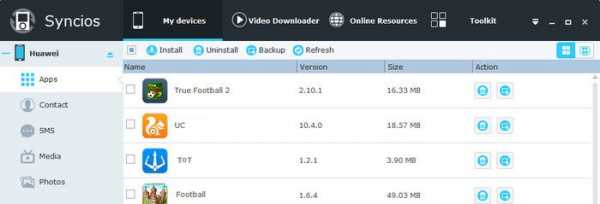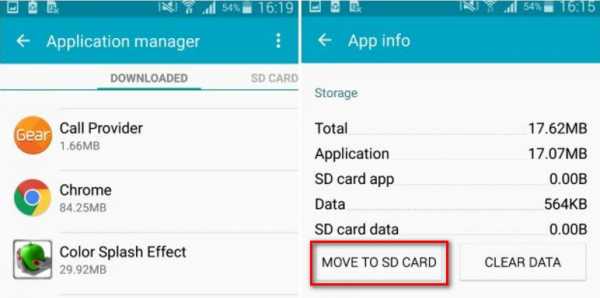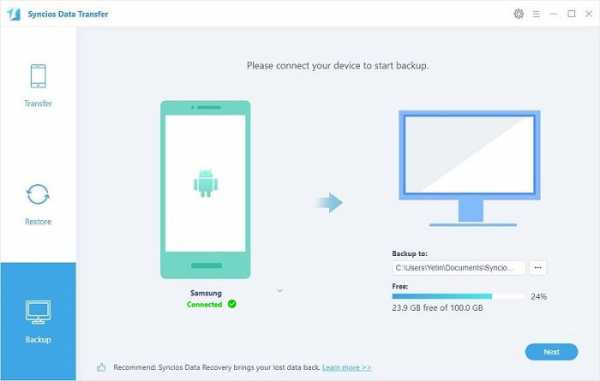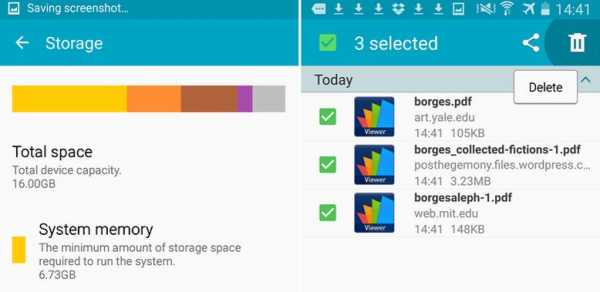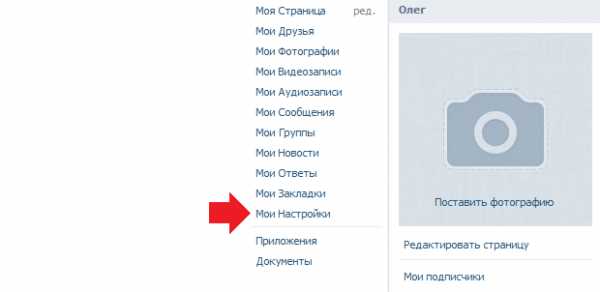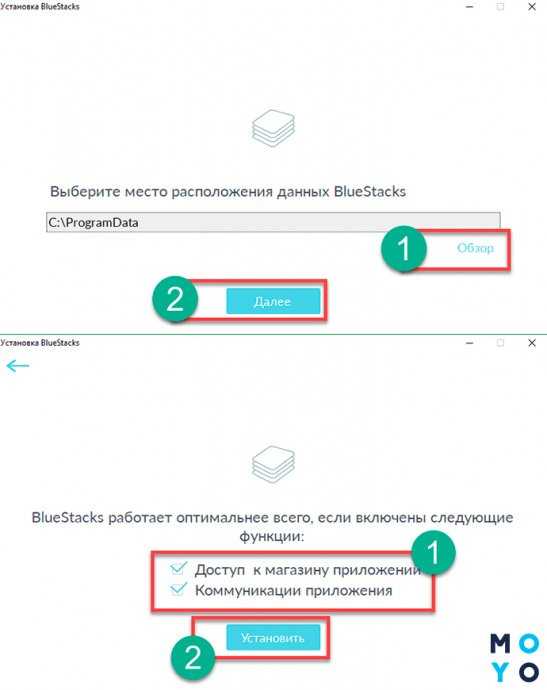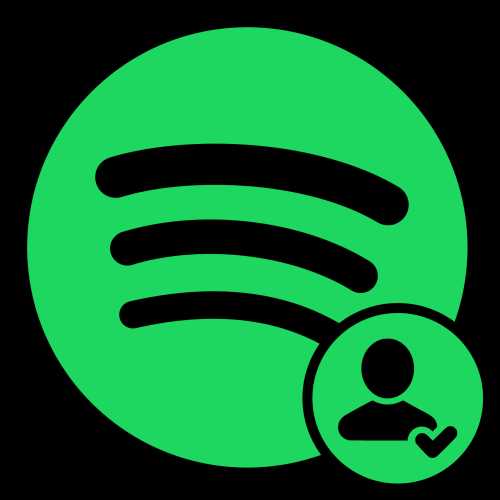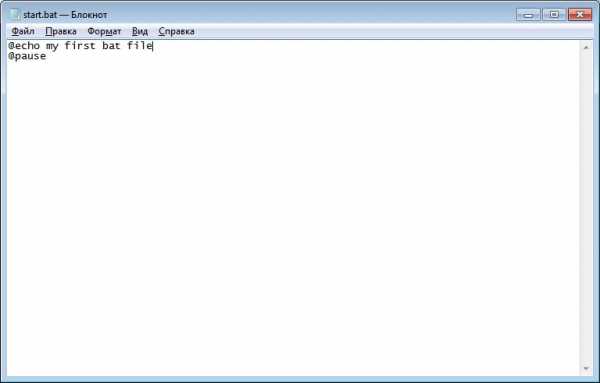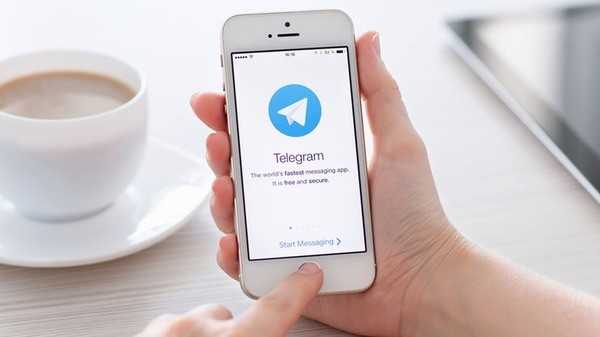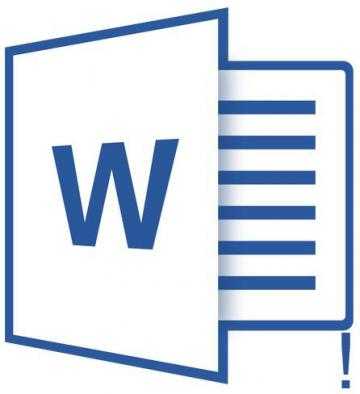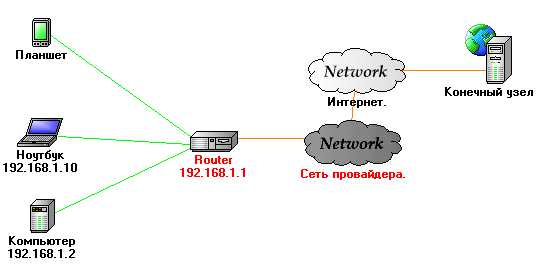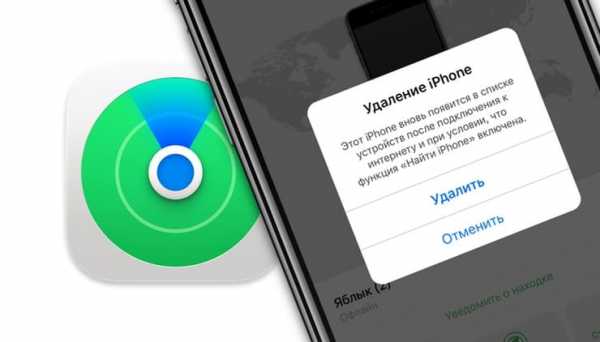Освободить место на андроиде
очистка памяти на iPnone и iPad
Чистка памяти телефона и планшета требуется, если девайс виснет, присутствуют произвольные перезагрузки или проблемы с производительностью. Регулярная очистка позволит избавиться от этих проблем.
Типы памяти
На производительность планшетов/телефонов влияет наполненность постоянно или оперативно запоминающих устройств.
- ROM/ПЗУ – эта разновидность памяти сохраняет информацию, пока она не будет удалена пользователем. Здесь остаются кэш приложений или файлы, расположенные во внутренней памяти.
- RAM/ОЗУ – сохраняет информацию, которая используется при работе телефона. Часть оперативно запоминающего устройства расходуется на включенные программы, вкладки, открытые в браузерах либо запущенные игры.
Заполнение обоих видов памяти приводит к некомфортной работе устройства. Можно оперативно это исправить, если знать, как почистить память смартфона.
Очистка оперативной памяти на телефоне и планшете Android
Чтобы очистить память смартфона на Android, потребуется пройти несколько шагов:
- Зажать пункт «Меню» на устройстве или свайп вверх
- Нажать кнопку с изображением метлы в открывшемся окне (может быть нарисован крестик в зависимости от устройства)

Еще один способ:
- Открыть раздел «Настройки»
- Зайти в пункт «Приложения»
- Выбрать подпункт «Работающие»
- Осталось выбрать те программы, которые можно остановить без потери работоспособности планшета или смартфона
- И нажать «Остановить»
- Операцию нужно проделать со всеми неактуальными программами
- Далее переходим к перечню кэшируемых приложений, соответствующая иконка есть в верхнем углу экрана справа, выбрать и остановить все ненужные программы.
Нужна помощь с очисткой?
Оставьте заявку и наши специалисты оперативно свяжуться с вами
Очистка оперативной памяти на iPhone и iPad
Операционная система этих устройств обычно самостоятельно эффективно распределяет системную память и не предусматривает процесс сбора ненужных файлов. Фоновые и основные задачи хранятся на отдельных участках. Но часть приложений могут не освободить пространство по запросу операционной системы, тем самым снижая производительность смартфона или планшета. Очистить память iPhone можно, просто перезагрузив устройство. Но есть способ, не требующий перезагрузки для освобождения пространства (подходит для устройств, у которых есть кнопка «Домой»).
Очистить память iPhone можно так:
- Разблокировать устройство
- Найти и нажать кнопку «Питание»
- Удерживать ее несколько секунд, до появления слайдера «Выключить».
- Выключать телефон не нужно
- Надо зажать на несколько секунд кнопку «Домой»
- Вернуться на главный экран
Процедура перезапускает SpringBoard – приложение, которое отвечает за домашний экран. Оно освобождает пространство, занятое работой программ в фоновом режиме. Процедура не удаляет файлы из диспетчера задач операционной системы. Объясняется это тем, что здесь размещаются задачи, которые недавно использовались и находятся в ожидающем режиме.
Выполнять перезагрузку смартфонов и планшетов рекомендуется не реже одного раза в 7 дней. Простая процедура позволит освободить пространство и удалить мусор. Прирост производительности гарантирован. Мусорные файлы сохраняются в секции «Другое», они могут занимать несколько гигабайт.
При принудительной перезагрузке память в телефоне очищается от временных файлов. Особенно актуально провести процедуру тем, кто никогда этого не делал. Для осуществления перезагрузки аппарата потребуется одновременно нажать на клавиши «Домой» и «Питание». Их нужно удерживать до тех пор, пока на экране не появится логотип компании-производителя.
Очистка внутренней памяти устройств на Android
Предложенные методы удаления мусора бесплатны и выбор зависит от версии операционной системы и компании-производителя аппарата. Ответ на вопрос, как очистить память телефона на Android, довольно прост. Чистка осуществляется любым из следующих способов.
1. Перенос файлов на внешний носитель
Очистка памяти телефона может осуществляться путем переноса программ и файлов на внешнюю память. Встроенное хранилище обычно меньше чем, то, что устанавливается дополнительно в виде SD-карты. Перенести получиться только те файлы, которые не участвуют в поддержании работоспособного состояния устройства – электронные книги, фото или видео. Хорошим подспорьем в этом будет приложение File Manager.
Для переноса файлов необходимо:
- Открыть «File Manager»
- Перейти во внутреннюю память устройства
- Две секунды удерживать палец на объекте, который планируется переносить
- Нажать значок «Ножницы» для вырезки файла
- Перейти в MicroSD
- Для вставки объекта нажмите кнопку «Вставить»
- Процедуру необходимо повторить для каждого файла
Для переноса части приложений потребуется:
- Открыть раздел «Настройки»
- Перейти в подраздел «Память»
- Напротив MiscoSD поставить галочку
- Осуществить перезагрузку устройства.
Теперь любые программы и приложения будут сохраняться на внешнем носителе.
2. Чистка кэша браузера и приложений
Кэш – промежуточный буфер, который хранит информацию. Эти данные могут быть запрошены устройством для оперативного решения текущих задач. В памяти скапливаются данные по всем установленным приложениям. Для его очистки необходимо:
- Открыть настройки устройства
- Найти раздел «Приложения»
- В открывшемся окне просмотреть информацию о сторонних и системных приложениях. Перечень можно отсортировать по размеру:
- Поочередно открыть каждую из программ и нажать в открывшемся окне сначала «Стереть все данные», а затем «Очистить кэш»:
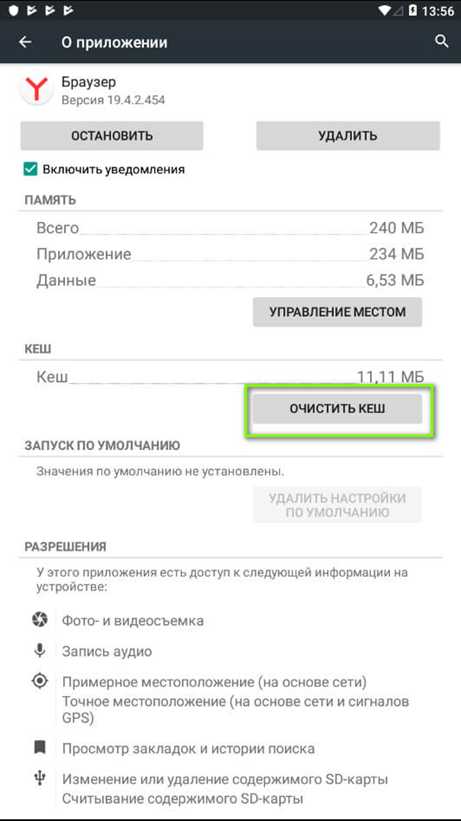
3. Перенос файлов на облачный носитель
Облачные носители расширяют возможности телефонов. Очистка памяти планшетов и прочих устройств, работающих на системе Android, производится следующим образом:
- Необходимо скачать с официального сайта программу для облачного хранения, например Яндекс Диск.
- Нажать кнопку «Загрузить файл», выбрать позицию для загрузки.
После завершения процедуры с телефона информация удаляется, но сохраняется в облаке. Внимательно ознакомьтесь с условиями, на которых компании позволяют хранить данные. Они могут содержать ограничения по срокам хранения или объему информации.
4. Чистка с помощью сторонних приложений
Удаление ненужных программ осуществляется в автоматическом режиме. Сторонние программы позволят очистить пространство и подойдут для любой версии операционной системы.
Clean Master — это наиболее популярная утилита, которая оптимизирует работу устройства и обеспечивает его безопасность. Приложение для очистки памяти смартфона очищает кэш, ненужную информацию.
Основные функции утилиты:
- Чистка телефона. Пользователь может самостоятельно выбирать файлы, которые требуется убрать.
- Ускоритель телефона. Очистка ОЗУ помогает повысить работоспособность аппарата. Для того чтобы убедиться в ускорении телефона, можно запустить тест скорости.
- Экономия заряда батареи. Приложение будет контролировать энергопотребление работающих в фоновом режиме программ.
Android Assistant — утилита занимает ведущие позиции в рейтинге Google Play Market и отличается широким спектром возможностей:
- Регулярный анализ операционной системы и предоставление отчета о состоянии памяти, загруженности системы, температуре элемента питания.
- Знакомство с перечнем программ, которые запускаются в автоматическом режиме при включении аппарата.
- Менеджер процессов управляет работающими приложениями в два касания экрана.
- Чистка памяти планшета или телефона путем нажатия единственной кнопки
- Наличие функции, которая позволяет оперативно переносить файлы на внешний диск и внутреннего.
SD Main — приложение с несколькими полезными функциями для системы Android.
Установка утилиты позволит:
- Очищать мусорные файлы с телефона.
- Управлять информацией через «Проводник».
- Анализировать хранилище устройства при помощи программы.
- Управлять системными и пользовательскими приложениями.
- Осуществлять поиск ресурсов, сортируя их по дате, содержанию или имени.
- Оптимизировать базы данных.
- Обнаруживать повторы музыкальных композиций, фото- или видеоматериалов.
- Запускать приложение в автоматическом режиме.
Mobile Booster — это приложение отлично подходит для смартфонов, которые работают на операционных системах старых версий. Запуск программы позволит произвести очистку внутреннего хранилища устройства путем нажатия кнопки «Clear».
App Cache Cleaner — если ищите, как очистить память телефона в автоматическом режиме, то эта программа станет одним из лучших вариантов. Процесс удаления ненужной информации происходит очень быстро. Утилита начинает сканирование операционной системы сразу после активации. Очистка осуществляется нажатием на кнопку Deep Clean, которая запустит глубокое сканирование. По окончании процесса потребуется нажать «Clear» и все мусорные файлы будут удалены утилитой.
5. Очистка с помощью компьютера
В роли внешнего накопителя всегда можно задействовать компьютер. Для переноса определенных файлов на компьютер с устройства потребуется:
- Через USB-кабель соединить компьютер и телефон.
- Дождаться автоматической установки драйверов.
- Открыть «Проводник» на компьютере.
- Перейти к файлам, которые содержатся на телефоне.
- Поочередно вырезать и переносить установленные пользователем файлы.
Очистка внутренней памяти на iPhone и iPad
Пользователи устройств, которые работают с помощью операционной системы iOS, также должны знать, как почистить память на планшете и смартфоне. Удаление ненужных ресурсов производится несколькими методами.
1. Удаление кэша
Очистка промежуточного буфера в стандартном приложении «Почта» позволяет освободить несколько гигабайт пространства. Проверить загруженность хранилища можно, выполнив несколько шагов:
- Заходим в Настройки
- Переходим в iCloud
- Далее переходим в Управление хранилищем
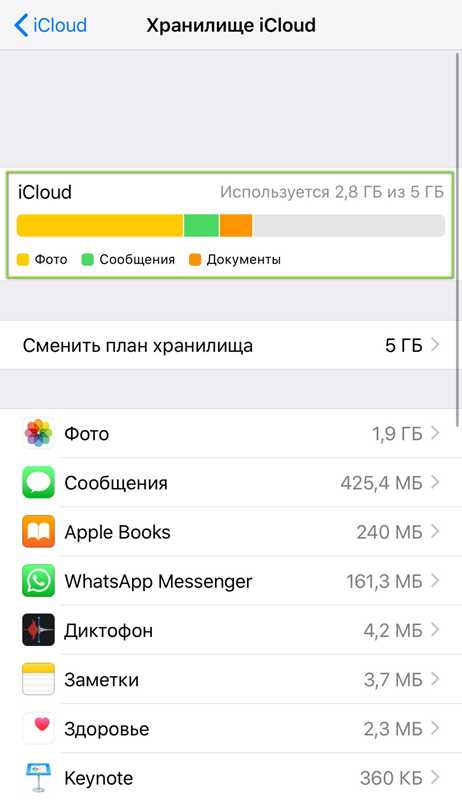
Для очистки памяти понадобится сначала удалить приложение «Почта» с устройства, а затем вновь его установить. Перед выполнением процедуры запомните данные учетной записи.
Очищение промежуточного буфера в Siri. Освободить немного пространства можно путем удаления временных файлов в голосовом помощнике. Процедура происходит так: голосовой помощник отключается, а затем сразу активируется.
2. Удаление файлов и приложений
Для очистки неиспользуемых игр и приложений необходимо пройтись по главному экрану устройства и найти ненужные позиции. Способ простой, но действенный, позволяет высвободить свободное пространство.
Для удаления вложений в сообщениях потребуется запустить соответствующее приложение, открыть один из диалогов и нажать «Подробнее». Эта кнопка размещается в верхнем углу справа. Далее задержать палец на любом вложении, пока не появится всплывающее меню. Найти раздел «Еще» и отметить неиспользуемые вложения. Осталось нажать на «Корзину» и удалить их.
Правильное удаление видео и фото позволит высвободить дополнительное место. Процедура осуществляется в несколько шагов: Найти фото – выбрать его –нажать на «Корзину». Для правильного удаления потребуется зайти в Альбомы–Недавно удаленные–Удалить все. Теперь ролики и фото не будет занимать место в хранилище.
3. Использование облачных технологий
Операционная система iOS позволяет хранить видео- и фотоматериалы в базовом хранилище. При нехватке места можно воспользоваться другими ресурсами. Гугл Диск или Яндекс.Диск бесплатно предоставят вместительные облачные хранилища. Воспользуйтесь диском, чтобы освободить пространство на устройстве. Убедитесь, что фото или видео полностью загружено в облачное хранилище, прежде чем удалить его из памяти телефона.
Если вам интересен способ, как почистить память iPad или iPhone, на котором больше места занимают музыкальные композиции. Обратите внимание на сервис Apple Music. Теперь загружать в память устройства любимую музыку необязательно, можно слушать через интернет. Достаточно зарегистрироваться в приложении.
4. С помощью компьютера
Произвести очистку хранилища можно и при помощи компьютера с помощью приложения iTunes.
Фирменное приложение позволит полностью стереть весь мусор из памяти Айфона. Для выполнения процедуры понадобится:
- смартфон;
- подключенный к интернету компьютер;
- USB-кабель.
Для начала на компьютер необходимо установить приложение iTunes, скачав его с официального сайта Apple. Далее необходимо подключить смартфон к компьютеру через кабель. Дождаться пока телефон пройдет идентификацию. Нажать Настройки–Обзор–Другое (в цветной шкале). Нажимая на категории, можно посмотреть, какой объем памяти освободится.
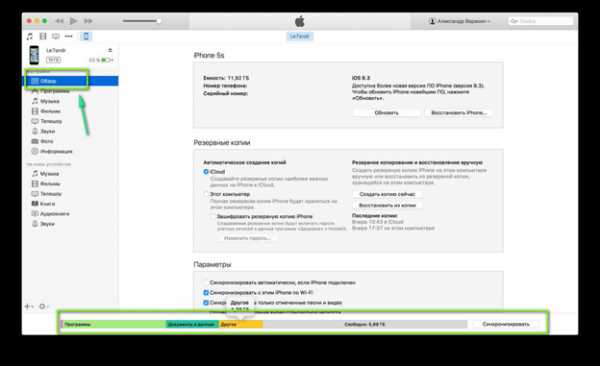
Если нет желания производить очищение хранилища вручную, то можно воспользоваться кнопкой «Восстановление iPhone». Удаляться мультимедиа файлы, но журнал звонков, календарь, сообщения и заметки останутся. Перед очисткой можно создать резервную копию нужных файлов.
В заключении мы бы хотели дать несколько советов, которые позволят избежать проблем с дефицитом объема хранилища:
- Скачивайте только нужные приложения.
Приобретение сторонних программ, производители которых обещают улучшить производительность телефона, приводит к обратному эффекту.
- Регулярно обязательно перемещайте видео- и фотоматериалы на внешний носитель, компьютер или в облачные сервисы.
Процедура разгружает память и повышает работоспособность устройства.
- Используйте программы, которые удаляют мусор в автоматическом режиме
- Если есть возможность, то поставьте SD-карту — она увеличит свободное пространство
От объема незаполненной памяти зависит скорость работы смартфона, поэтому снижение производительности неизбежно, если память замусорена.
Если же не желаете делать это самостоятельно, то очистить внутреннюю память телефона, установить программу удаления временных файлов или антивирус на планшет, вам помогут специалисты «Службы добрых дел». Мы решаем проблему с помощью удаленного доступа или оперативно выезжаем к вам. Напишите в чат или позвоните нам – и через несколько минут проблема будет решена!
5 быстрых способов освободить дополнительное место в Android
Для быстрой очистки устройств, работающих под управлением Android, существует множество автоматических чистильщиков, самым лучшим из которых по праву считается SD Maid. Однако даже он не решается хозяйничать в тех местах, где хранятся пользовательские данные. Поэтому вам придётся немного потрудиться самостоятельно.
1. Удалить кешированные карты
Большинство современных картографических программ умеет сохранять карты для последующего офлайнового доступа. Если вы скачали перед отпуском карту целой страны, то она может занять сотни мегабайт или даже гигабайты драгоценного пространства. Далеко не всегда после отпуска мы вспоминаем о необходимости удаления этих данных.
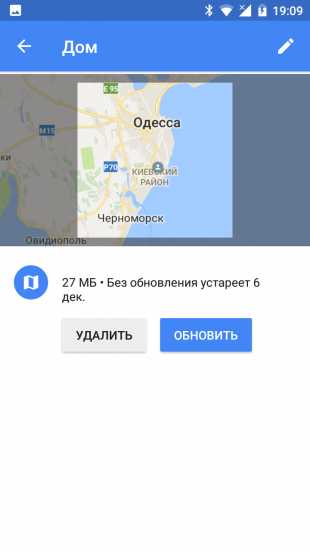
В программе Google Maps для удаления офлайновых карт необходимо открыть раздел «Скачанные области», затем найти в списке ненужные вам области и избавиться от них, нажав на кнопку «Удалить».
2. Стереть сохранённые плейлисты
Появление популярных стриминговых сервисов избавило нас от необходимости хранить музыку на своём устройстве. Можно просто запустить любимый плеер, выбрать один из сотни плейлистов и слушать.
Однако далеко не все знают, что почти все онлайновые проигрыватели всё равно сохраняют прослушанные вами треки на устройстве на тот случай, если вы захотите послушать их повторно. Причём делают это в фоновом режиме и в таких отдалённых каталогах файловой системы, что отыскать их довольно затруднительно. Так съедаются ещё сотни мегабайт.
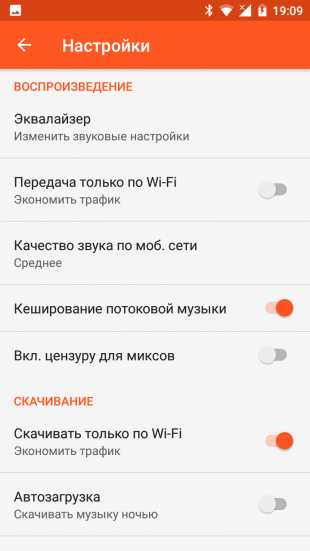
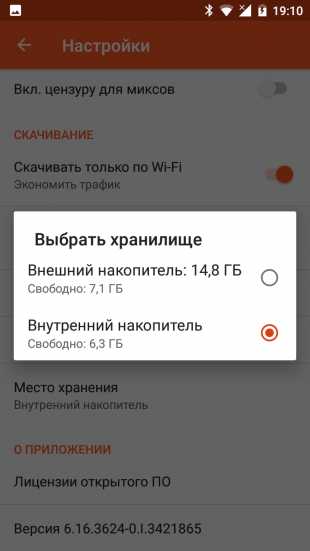
Если вы пользуетесь сервисом Google Music, то советую вам открыть настройки и найти там кнопку для удаления всей кешированной музыки. Можно также перенести сохранённые треки на SD-карту, если места на ней пока ещё хватает.
3. Избавиться от лишних фото и видео
В связи с тем, что камеры смартфонов с каждым годом становятся всё мощнее, сделанные ими фотографии занимают всё больше места в памяти устройства. Сегодня любители фотографии легко могут нащёлкать несколько гигабайт снимков буквально за один насыщенный событиями вечер.
Самым удобным решением этой проблемы является автоматическая отправка фотографий и видео в одно из облачных хранилищ. Если вы используете в качестве такового сервис Google Photo, то не забывайте периодически удалять копии снимков со своего устройства.
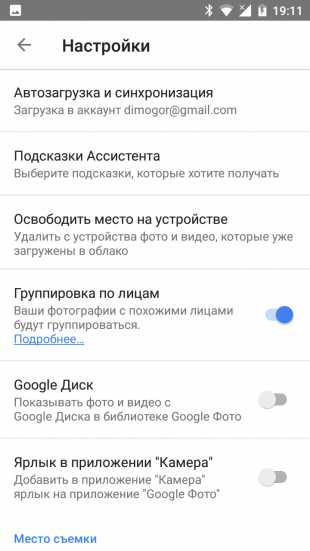
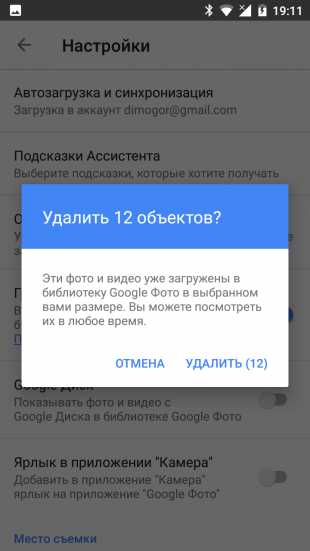
Откройте для этого настройки Google Photo и выберите опцию «Освободить место на устройстве», после чего подтвердите свой выбор.
4. Удалить кеш браузера
Если вы активно сёрфите с мобильного устройства, то кеш браузера может разрастись до значительных размеров. В борьбе за свободное место каждый мегабайт на счету, так что не будем пренебрегать и этой возможностью.
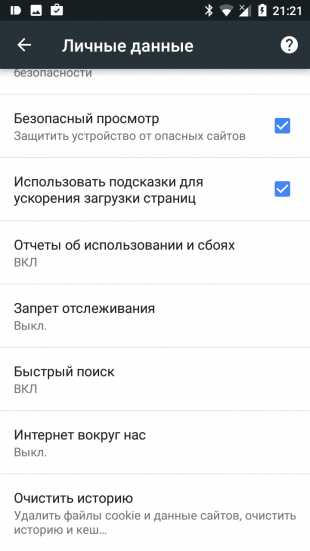
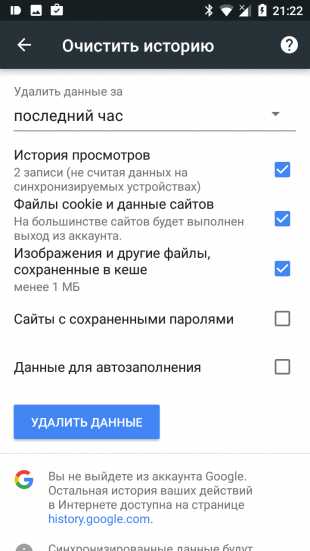
Самым правильным способом очистки будет, разумеется, отыскать в настройках браузера специальную кнопку, отвечающую за удаление сохранённых браузером файлов. В Google Chrome она находится по пути «Личные данные» → «Очистить историю». Не забудьте также заглянуть в папку загрузок и очистить её от всех закачек, которые вам уже не нужны.
5. Избавиться от забытых игр
В каталоге Google Play столько интересных игр, что трудно не установить парочку в надежде на то, что когда-нибудь появится время в них поиграть. Но время, как правило, так и не появляется, а игры продолжают занимать место в смартфоне или планшете.
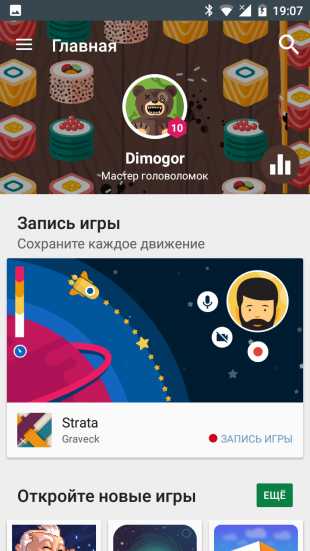
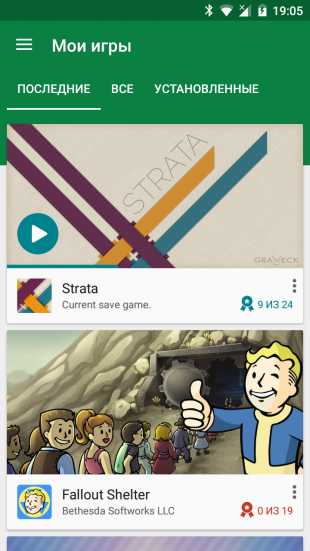
Можете спокойно избавиться от тех игрушек, в которые так и не начали играть или к которым временно потеряли интерес. Если у вас установлена программа «Google Play Игры», то она сохранит все названия установленных ранее на ваших устройствах игр и даже игровые достижения в каждой из них. Получите отпуск или выйдете на пенсию, тогда снова установите и продолжите играть прямо с того места, где остановились.
Сколько в итоге места вам удалось освободить с помощью этих советов?
Как освободить память на телефоне андроиде
У вас есть андроид смартфон самсунг галакси, леново, lg, sony, хуавей, алкатель, bq, zte, асус, fly, zenfone, микромакс и так далее и «закончилась» память? Тогда нужно освободить место.
Освободить можно оперативную (озу) и внутреннюю (системную)память, тогда на андроид устройстве и скорость работы немного увеличится.
Конечно покупка нового телефона с большим количеством гигабайтов также выход, но не каждый может себе это позволить.
Поэтому предлагаю рассмотреть несколько моментов как освободить память на телефоне андроиде 7.0, на андроиде 6.0, андроиде 5.1 и так далее.
Ниже найдете шесть шагов, которые освободят некоторое место, что позволит и дальше устанавливать приложения, делать фотки или снимать видео.
Тем более что даже приобретение телефона с 16 ГБ или больше не гарантирует отсутствие проблем с местом для хранения данных.
Хотите освободить на смартфоне андроид память – используйте карту памяти

Большинство телефонов самсунг дуос, леново, хуавей, алкатель, bq, zte, sony xperia, асус, лджи, zenfone, микромакс, флай, зте оснащены слотом для карты памяти.
[info]
Сегодня многие производители используют гибридный слот. В него можно вставить либо карту памяти, либо еще одну симку, но при желании в него можно вставить и карту памяти и сим карту. Вот инструкция.
[/info]
Отсутствие слота microSD (как на айфон) не позволит вам расширить вашу память. Если слот имеется, то многие устройства андроид позволяю карту отформатировать в качестве внутренней памяти вашего телефона.
Это решение было введено в Android 6 и состоит в том, что SD карты интегрируется с внутренней памятью смартфона — становятся ее неотъемлемой частью.
Это устраняет проблему свободного места для приложений, но вы не сможете тогда ее использовать на других устройствах, даже компьютер ее не распознает в качестве носителя данных.
Любое копирование файлов должно производиться через программное обеспечение производителя.

Чтобы отформатировать SD-карту в качестве внутренней памяти смартфона, перейдите в раздел «Настройки / Настройки памяти / SD-карта» и выберите вариант форматирования в качестве внутренней памяти.
В случае, если основная проблема заключается в том, чтобы установить необходимые игры на телефоне, то лучшего решения, чем это нет.
Если этот вариант не подходит, то можете попробовать перенести данные с системной памяти на флешку, то так сделать смогут далеко не все, поскольку производители нарочно блокируют эту функцию.
В целом можно всем, но некоторым потребуются рут права. Важно отметить, что приложения, перенесенные во внешнюю память, перестанут работать после удаления SD-карты, поэтому обратите внимание на то, какие вы собираетесь выгрузить с внутренней памяти.
Нужно освободить на телефоне андроид память – сохраняйте фото сразу на сд карту
В случае, когда делаете много фотографий, этот шаг абсолютно необходим. Прежде всего, сохраняя снимки на SD-карте, вы упрощаете их копирование на компьютер, используя USB-соединение или вставляя SD-карту в считывающее устройство.
Во-вторых, в случае сбоя смартфона, часто первым шагом технического специалиста является форматирование внутренней памяти.
В этом случае все фотографии, документы и другие важные файлы для вас будут потеряны, а SD-карту можно просто удалить с телефона на время.
Опцию автоматического сохранения фотографий на карте сд можно найти в настройках приложения «Камера».
Что делать, если вы не можете использовать карту микро сд? У меня есть несколько идей.
Хотите освободить на андроид смартфоне память — избавиться от ненужных и неиспользуемых приложений

Время от времени стоит взглянуть на содержимое собственного смартфона. Исходя из списка приложений, вы можете удивиться, сколько из них вы вообще не используете.
Не верите? Перейдите в «Play Маркет», выберите «Мои приложения», затем отсортируйте их к моменту последнего использования.
Сколько из них вы использовали более месяца назад? Возможно, вам захочется загрузить эти приложения, только когда они вам действительно понадобятся.
Надо освободить на андроид телефоне память — очистите кэш
Приложения постепенно «набухают». Они разработаны таким способом, чтобы сохранять в кэш используемую информацию.
Вы можете безопасно очищать кеш, не теряя никаких данных. Когда я использовал смартфон самсунг галакси, через неделю кэш всех приложений могла занимать около гигабайта.
Лучше всего очистить его с помощью подходящего инструмента во всех приложениях сразу. На популярных смартфонах Huawei этот инструмент называется диспетчером памяти, и его можно найти в меню «Настройки / Память / Очистка памяти».
В большинстве устройств других марок аналогичные опции также доступны на уровне настроек.
Если вы решили удалить кеш вручную (для каждого приложения отдельно, которое выполняется в меню «Настройки / Приложения»), то быстро заметите, что проблема в основном касается нескольких приложений с тенденцией к увеличению кэша.
Если по разным причинам не хотите чистить вручную, можете использовать приложение, которое сделает это за вас. Для этого стоит попробовать очень эффективное — File Go.
Хотите освободить на смартфоне андроид память — очистите папки

Как только я случайно заглянул в папку «Документы» то нашел файл PDF, весом 200 мегабайт, который скачал несколько месяцев назад и забыл об этом.
Быстрый анализ нескольких папок позволяет освободить десятки мегабайт, а иногда даже больше, чем гигабайт.
Какие папки стоит посмотреть? Документы, загрузки, музыка, фотографии, фильмы, подкасты, фото и различные отчеты, которые потеряли смысл.
Собираетесь освободить на телефоне андроид память — переместите фотографии в облако
Если автоматическое сохранение на карте не является вариантом, потому что … нет ее, всегда есть облако.
Конечно, это вне компьютера. Даже во время путешествия вы можете отправить десятки фотографий в облако и, таким способом, получить свободное место.
OneDrive и Dropbox — неплохие решения для синхронизации фотографий, но лучшим вариантом является приложение Google Фото.
Оно имеет возможность освободить место на вашем устройстве, удаляя из телефона фотографии, уже заархивированные на серверах Google.
Только при выборе этого решения важно помнить, что в настройках приложения на вкладке резервного копирования и синхронизации выберите размер передаваемых изображений.
Google предоставляет неограниченное пространство, но для фотографий с пониженным качеством.
Те, кто хочет поддерживать высококачественные фотографии, обязательно должны изменить настройку по умолчанию на размер оригинала (хотя Google будет ограничивать тогда доступное место).
Короче говоря, хорошее качество и ограниченное место или ограниченное качество и неограниченное место.
Не хватает места в памяти телефона андроид — делайте снимки более низкого качества
Когда очень высокое разрешение ваших фотографий не является приоритетом, вы должны рассмотреть возможность уступки по качеству в пользу занимаемого места.
Фото с разрешением 5120 x 3840 может весить до 8 МБ, а в хорошем 3264 x 2448 оно составляет всего около 2 — 3 МБ.
Даже в четыре раза экономия места за счет качества, на некоторых фотографиях, без уступки и значительная выгода.
Меньшие фотографии будут проще и быстрее загружать в облако, архивировать занимать меньше места и более медленно заполнять ценную память телефона.
Эта настройка всегда может быть изменена до самого высокого качества — например, в праздничные дни.
Вот и разобрались с памятью на андроиде
В то время, когда дешевый телефон может парадоксально предлагать пользователю множество функций, я понимаю людей, которые намерены потратить 100 долларов на телефон вместо нескольких сотен.
Не всем нужны последние флагманы или распознавание лица. Некоторые люди хотят иметь емкую, съемную батарею, возможность одновременного использования двух SIM-карт и карты микро сд — им этого вполне достаточно.
Только жертвой такого компромисса является память и ее недостаток больше, чем отсутствие упомянутого распознавания лиц или последних анимированных смайликов.
Благодаря нескольким трюкам описанных выше, ваши старые или дешевые смартфоны снова оживут и вам не обязательно потратить следующую зарплату на второй телефон. Успехов.
Как без особых усилий очистить память на Android-смартфоне
Система Android содержит достаточное количество настроек и средств, доступных обычным пользователям. Не требуется загрузка программ с рекламой и долгое изучение инструкций. Эта статья — средство быстрого достижения цели: освобождения свободного места на смартфоне без сторонних утилит.

Убираем мусор
Как правило, проблема нехватки места в памяти мобильника наступает внезапно. Например, когда становится невозможно установить новое приложение, перестает работать камера.
Чтобы быстро получить немного пространство, сделайте следующее.
На телефонах Xiaomi откройте Настройки системы Android. Найдите раздел Память. Нажмите надпись Данные Кэша, затем выберите Очистить кэш.
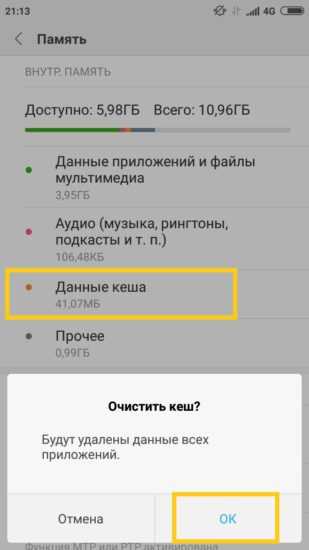
Обычно это дает несколько мегабайт. Достаточно, чтобы сделать снимок или установить небольшое приложение.
Чтобы получить еще больше пространства на телефоне Xiaomi, запустите приложение Очистка, позволяющее за 10 секунд освободить место во внутренней памяти.
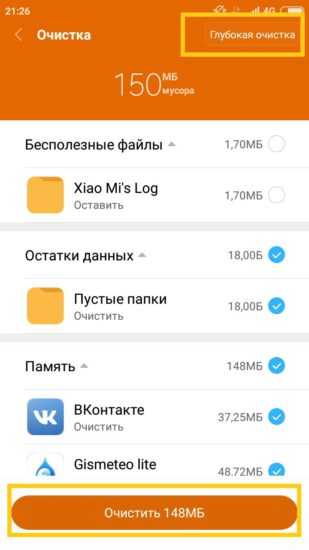
На телефонах Samsung очистка мусора производится кнопкой Очистить, а сам раздел настроек Память расположен в группе Оптимизация.
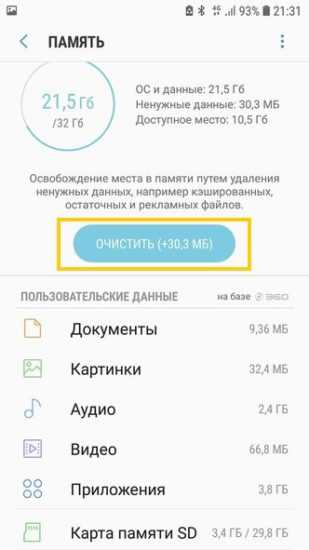
Система автоматически удалит ненужные файлы и очистит кэш приложений.
Удаляем большие файлы
Если требуется еще больше памяти, то необходимо провести анализ и удалить что-то большое. Это может быть просмотренный вами фильм, не нужная программа.
На Сяоми следует выбрать опцию Глубокая очистка. Она поможет найти ненужные большие файлы на диске, старые Приложения, удалить их.
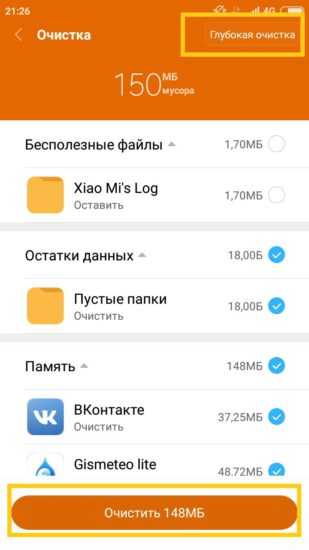
На телефоне Samsung инструмент поиска больших файлов встроен в утилиту Память.
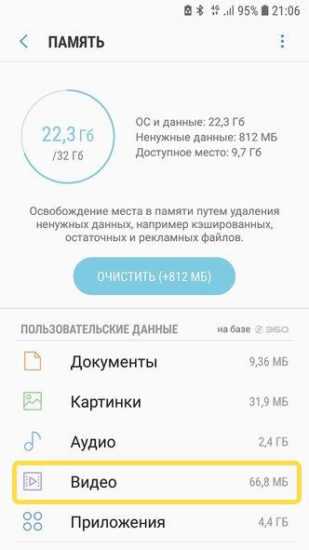
Нажмите на надпись Видео.
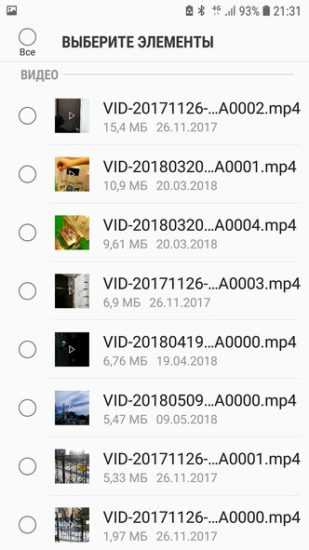
Система автоматически выберет видеофайлы на диске и предложит их удалить.
Перемещаем фотографии на карту SD
Результат от удаления мусора временный. Чтобы предотвратить дальнейшее загромождение внутреннего носителя, необходимо заставить камеру складывать фотографии на карту SD.
В телефонах Xiaomi настройка делается в разделе Память.
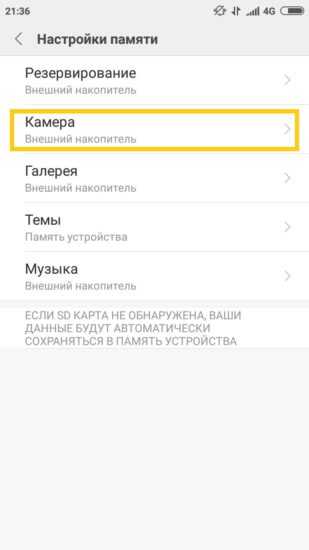
Укажите внешний накопитель как основной для камеры, галереи и резервного копирования.
Внимание! Если на вашем телефоне нет карты памяти, опция настройки сохранения фотографий камеры не появится.
Также этот пункт можно найти в настройках приложения Камера.
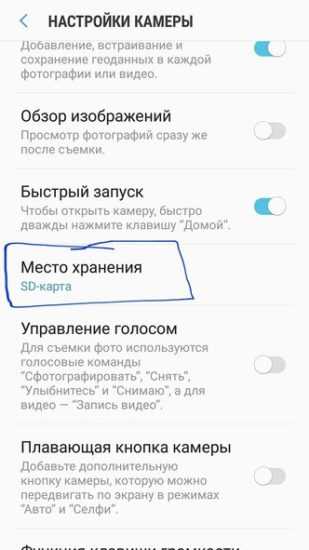
Это можно сделать на любом телефоне с Андроид.
По-умолчанию сохранение фотографий всегда выполняется на внутренний накопитель. Поэтому при начале работы с новым телефоном и после сброса настроек, не забудьте сообщить Камере о существовании SD-карты.
В этом материале рассказано, как освободить место на телефоне, работающем под Android, не прибегая к сторонним программам с рекламой. Следите за новыми статьями на MyFreesoft.ru!
Читайте также
Как очистить память на android (андроид) samsung. 5 способов
Когда мы получаем новый Samsung, нам не терпится сделать быстрый снимок, проверить нашу рабочую электронную почту, что-то вычислить или записать с его помощью. Это становится первым, к чему мы стремимся. Тем не менее, новый телефон или планшет Samsung не займет много времени, чтобы заполонить рулоны изображений, избыточные приложения, неиспользуемые виджеты, кэшированные файлы и тревожно расплывчатые данные «Разного». С каждым днем он занимает все больше внутренней памяти и снижает скорость вашего телефона.

Содержание
- Решение 1. Удалить временные файлы
- Решение 2. Удалите ненужные приложения.
- Решение 3. Используйте внешнюю SD-карту
- Решение 4. Резервное копирование старых данных на компьютер
- Решение 5. Удалите загруженные и прочие файлы
- Решение 6. Удалить временные файлы
1. Удалить временные файлы
Так же, как ваш компьютер хранит временные интернет-файлы, приложения вашего смартфона часто хранят временные файлы во внутренней памяти вашего устройства. Эти временные данные могут накапливаться и в конечном итоге занимать значительный объем места. Время от времени удаляйте такие файлы, чтобы освободить место. Samsung Galaxy S6 и S6 edge оснащены Smart Manager, который позволяет вам управлять хранилищем вашего устройства и легко удалять ненужные данные одним нажатием кнопки через Clean Master. Вы даже можете загрузить приложение Clean Master на другие телефоны для управления хранилищем. На вашем Galaxy Note 4 и некоторых других устройствах вы можете перейти в «Настройки» -> «Система» -> «Хранилище» -> «Кэшированные данные» и щелкнуть по нему, чтобы удалить ненужные файлы.
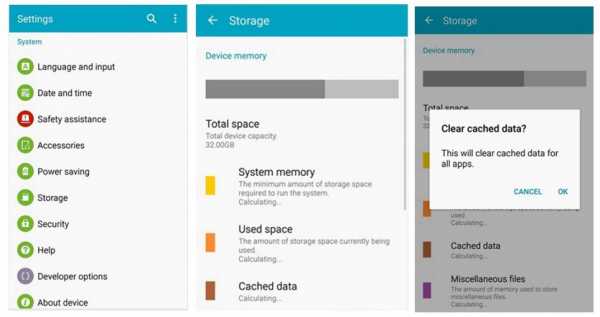
2. Удалите ненужные приложения
Приложения бывают разных размеров, при этом больше всего места занимают высокобюджетные игры. Если вы больше не пользуетесь приложением, зачем его установили? Удаление приложений – это быстрый и простой способ освободить место. Вы всегда можете взять их позже, если захотите. Воспользуйтесь услугами интеллектуального инструмента управления Android, такого как Syncios Mobile Manager (бесплатно), чтобы очистить ненужные приложения с данными приложений и сохранением игр, резервное копирование приложений на свой компьютер, чтобы освободить память телефона.
Шаг 1. Загрузите и установите Syncios Samsung Manager на свой компьютер.
Шаг 2. Подключите устройство Samsung к компьютеру через USB-кабель, включите режим отладки USB, затем запустите программу Syncios Manager.
Шаг 3: После того, как ваше устройство будет успешно обнаружено Syncios, вы увидите Приложения в левом списке. Нажмите «Приложения», Syncios покажет все приложения для вашего телефона. Выберите приложения, которые хотите удалить, и нажмите кнопку «Удалить», после чего приложения будут быстро удалены с вашего телефона.
Этот удобный инструмент Samsung Backup & Restore также позволяет создавать резервные копии приложений Android на компьютер и устанавливать приложения с компьютера. Те же параметры для сообщений, контактов, музыки, фотографий и видео также доступны для пользователей Samsung.
3. Используйте внешнюю SD-карту
Одна из прелестей серии Galaxy от Samsung заключается в том, что она традиционно означала, что устройства имеют место для карты microSD. По сути, SD-карта может действовать как еще один жесткий диск для вашего смартфона – вы можете перемещать туда изображения, видео и даже данные приложений, а не размещать их во внутренней памяти устройства.
Для этого откройте «Настройки», выберите «Приложения»> «Диспетчер приложений» и коснитесь приложения, которое хотите переместить.
Если приложение можно переместить, вы увидите кнопку «Переместить на SD-карту» – нажмите эту кнопку, чтобы переместить приложение на карту microSD. (На некоторых телефонах вам, возможно, придется нажать «Память», чтобы найти эту опцию.) Только часть приложения будет перемещена на карту microSD. Какая часть приложения будет перемещена, зависит от приложения, и, к сожалению, многие крупные игры не перемещают значительную часть своих данных на карту microSD.
4. Резервное копирование данных на компьютер, чтобы освободить место на телефоне
Samsung позволяет расширить хранилище, увеличив объем памяти SD-карты, но вы знаете, что перегруженные данные замедляют работу вашего устройства и даже вызывают зависание интерфейса. Учитывая такие ситуации, вам не нужно стирать все свои самые ценные воспоминания, но вы можете подумать о том, чтобы перенести их в другое место.
Например, вы можете сделать резервную копию данных телефона на компьютере, чтобы освободить больше места, например фотографий, музыки, видео, сообщений и т. Д. Поскольку встроенный в Android инструмент резервного копирования или USB-накопитель выполняет резервное копирование очень ограниченных типов данных (перейдите сюда, чтобы увидеть сравнение 4 распространенных методов резервного копирования), мне бы хотелось сделать резервную копию устройства Samsung с помощью One-click Samsung Backup Tool.
Шаг 1. Загрузите и установите Syncios Samsung Transfer на свой компьютер.
Шаг 2. Подключите устройство Samsung к компьютеру через USB-кабель, включите режим отладки USB, затем запустите программу Syncios Data Transfer.
Шаг 3: Перейдите в режим резервного копирования в главном интерфейсе. После того, как ваше устройство будет успешно обнаружено Syncios, нажмите «Далее», чтобы выбрать данные, которые вы хотите передать на свой компьютер, такие как сообщения, журналы вызовов, музыку, фотографии, видео, приложения и многое другое. Нажмите «Далее», чтобы начать передачу.
Этот инструмент Samsung Transfer также позволяет восстанавливать данные из резервной копии iTunes, резервной копии iCloud и даже компьютерной библиотеки iTunes. Вы также можете передавать данные с телефона на телефон одним щелчком мыши!
5. Удалите загруженные и прочие файлы
Когда вы просматриваете веб-страницы, очень легко загружать PDF-файлы и другие файлы, которые вы просматриваете сразу и никогда больше не понадобятся. Стоит заглянуть в папку «Загрузки», чтобы узнать, есть ли у вас что-нибудь, от чего можно избавиться. Перейдите в приложение «Загрузки» и нажмите и удерживайте ненужный файл, нажмите на любые лишние файлы, которые хотите удалить, и нажмите значок корзины.
Приложения, которые вы используете, часто загружают файлы автоматически и могут занимать больше памяти, чем вам хотелось бы. Даже если вы очистите, как мы предлагаем в других наших советах, такие приложения, как Facebook. В приложении Facebook на Android мы рекомендуем коснуться трех строк в правом верхнем углу, чтобы получить доступ к настройкам, а затем выбрать «Настройки приложения» и нажать «Автовоспроизведение», затем выбрать «Никогда не воспроизводить видео автоматически». Вы также можете попробовать экономию данных, которая уменьшает размеры изображений и отключает автоматическое воспроизведение видео. Изучите настройки других наиболее часто используемых приложений и посмотрите, сможете ли вы найти аналогичные параметры, чтобы уменьшить занимаемое ими хранилище.
6. Удалить временные файлы
Как и временные интернет-файлы, хранящиеся на компьютере, приложения хранят временные файлы во внутренней памяти устройства, которые со временем могут накапливаться и занимать значительный объем места. Чтобы удалить кэш приложений и данные приложений, выполните следующие действия:
Шаг 1. Нажмите «Настройки»> «Приложения».
Шаг 2: Выберите нужное приложение, нажмите «Хранилище».
Шаг 3. Чтобы очистить данные приложения, коснитесь ОЧИСТИТЬ ДАННЫЕ; Чтобы очистить кеш приложения, нажмите ОЧИСТИТЬ КЭШ.
Используя все эти советы, вы можете быть удивлены тем, сколько места вы можете освободить. Какие еще советы по экономии места, которые мы упустили, сработали для вас? Поделитесь ими ниже!
Как почистить память телефона на Android и iOS от ненужных файлов
Виктория Зорина
очищает память телефона
Профиль автораЕсли не очищать телефон от мусора время от времени, он начнет подтормаживать и хуже работать.
Чтобы привести смартфон в порядок, не нужно платить деньги специалистам: все манипуляции вы можете выполнить самостоятельно. Расскажу, что нужно сделать с телефонами на Android и iOS.
От редакции
В этой статье приведены разные способы удаления файлов — можно что-то случайно стереть по невнимательности. Будьте осторожны и следите за тем, что удаляете.
Как проверить память на телефоне
Посмотреть, сколько свободного места в памяти смартфона, можно в разделе «Память» или «Хранилище» в настройках. Если пункт не попался на глаза, воспользуйтесь поиском по настройкам: возможно, эта информация находится внутри другого раздела.
Если места в памяти осталось меньше 1—2 Гб, ее обязательно нужно очищать. При нехватке свободного места телефон начнет тормозить: приложения будут открываться медленнее или вообще перестанут работать, переключение между рабочими столами будет занимать по несколько секунд.
Настройки памяти в смартфоне от Xiaomi и Айфоне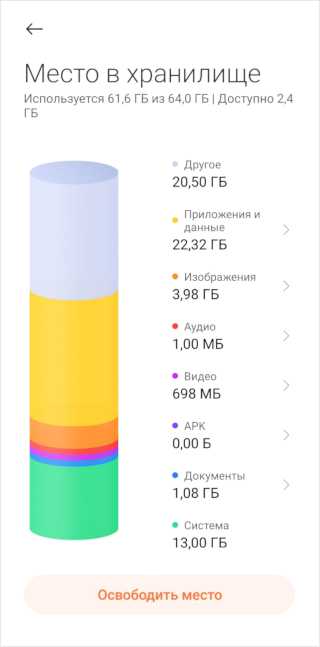
Как очистить память на Android
Есть много способов избавиться от мусора на Android-смартфоне. Для их использования не нужны специальные знания.
Перезагрузить телефон. Это самый простой способ очистить память от запущенных приложений и временных файлов, а также перезапустить системные процессы. Обычно для перезагрузки нужно зажать на 3—5 секунд кнопку питания и выбрать вариант «Перезагрузка». Можно просто выключить и включить телефон.
Для принудительной перезагрузки, если смартфон на Android завис, удерживайте кнопку питания около 10 секунд.
Впрочем, память все равно вновь забьется временными файлами, так что надеяться на этот способ не стоит.
ГДЕ СЛЕДИТЬ ЗА СИТУАЦИЕЙ
Главные новости — в нашем Телеграме
Подпишитесь, чтобы следить за разборами новых законов и анализом финансовой ситуации
ПодписатьсяУдалить ненужные приложения. Список установленных приложений вы найдете в разделе «Приложения» или «Хранилище» → «Другие приложения», можно найти его и поиском по настройкам. Удалите программы, которыми давно не пользуетесь: это поможет освободить больше места в памяти.
На многих телефонах это можно сделать и без посещения настроек. Нажмите иконку нужного приложения на рабочем столе, и через три секунды появится меню, в котором есть пункт «Удалить». Перед удалением появится предупреждение, что удаление приложения очистит все его данные.
Еще один способ — удалите ненужные приложения через Google Play.
В меню Google Play выберите «Управление приложениями и устройством» На вкладке «Управление» выберите ненужные приложения и нажмите значок корзиныУстановить лайт-версии приложений. У многих программ есть версия Lite — в ней меньше функций и проще интерфейс, но и места она занимает намного меньше. Например, TikTok весит 65 Мб, а TikTok Lite — всего 8,5 Мб.
Очистить кэш приложений. Речь идет не об истории переписки в мессенджерах, а о ненужных данных. Как правило, много лишнего у карт, социальных сетей и мессенджеров. Для удаления кэша:
- Зайдите в раздел «Приложения» или «Все приложения» в настройках.
- Выберите приложение из списка.
- Нажмите «Очистить» или «Очистить кэш» в зависимости от модели телефона.
Еще можно очистить кэш полностью, а не заходить в каждое приложение. В меню «Хранилище» или «О телефоне» в зависимости от модели смартфона выберите внутреннюю память и нажмите «Очистить память» или «Очистить кэш».
Удалить медиафайлы. Фотографии, музыка и видеоролики занимают много места — особенно если там много дубликатов. Перед тем как удалить их, не забудьте скопировать нужные:
- на карту памяти, если телефон их поддерживает. В этом случае лучше сразу сохранять снимки и видеоролики на карте;
- в облачное хранилище — например «Google Диск», Dropbox или «Яндекс Диск»;
- в память компьютера или ноутбука, на внешний жесткий диск. Быстрее всего получится передать файлы по кабелю, особенно если их очень много.
Как быстро удалить ненужные фотографии с телефона?
После сохранения копий удалите оригиналы из памяти любым из способов:
- В самом телефоне выберите все, что хотите стереть, и удалите. Если снимков и видеороликов много, можно удалить целые папки. Затем перейдите в папку «Корзина» и удалите файлы оттуда окончательно.
- Подключите смартфон к компьютеру по USB как внешний диск, зайдите во внутреннюю память и удалите все лишнее.
Ограничить срок хранения медиафайлов. В некоторых мессенджерах, например Telegram, вы можете настроить удаление фотографий, видеороликов и других файлов через месяц или более короткий срок.
Срок хранения файлов в Telegram настраивается в разделе «Данные и память» → «Использование памяти»Удалить документы. Файлы PDF, офисные документы, архивы могут быть большого размера. Перед удалением убедитесь, что не потеряете что-то важное.
Удалить сообщения. Перейдите в меню сообщений, зажмите на 2—3 секунды любую цепочку сообщений и нажмите «Удалить». Если в меню есть вариант «Удалить все» и вас это устраивает, воспользуйтесь этим способом.
Удалить кэш в браузере. Порядок действий зависит от браузера, обычно очистка данных есть на главной странице настроек.
«Яндекс Браузер»:
- В приложении нажмите три вертикальные точки внизу справа.
- Нажмите «Настройки» → «Очистить данные».
- Выберите, какую информацию удалить.
- Нажмите «Очистить данные».
Google Chrome:
- В приложении нажмите три вертикальные точки вверху справа.
- Нажмите «Настройки» → «Конфиденциальность и безопасность».
- На вкладке «Основные настройки» выберите, какую информацию удалить.
- Нажмите «Удалить данные».
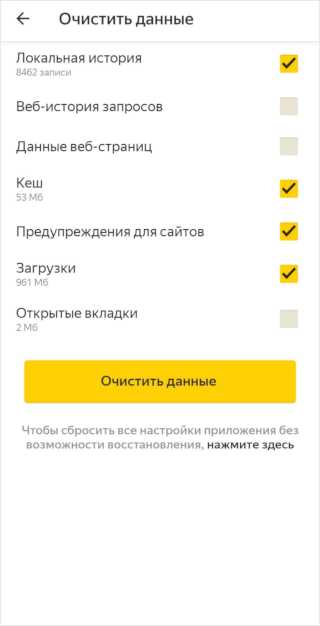
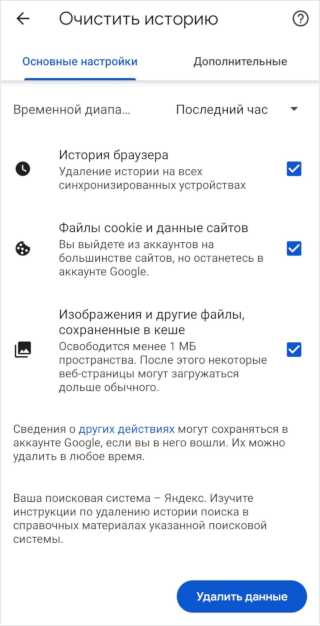
Воспользоваться специальными приложениями. Есть утилиты, которые специализируются на очистке телефона и автоматически выполняют некоторые шаги, описанные в этом пункте: например, чистят кэш или удаляют дубликаты фотографий. Про эти приложения в Т—Ж выходила отдельная статья — выбирайте любое и пользуйтесь.
Отключить автоматическое скачивание обновлений. Вы можете сами скачать и установить обновления в любой момент. Чтобы запретить телефону скачивать обновления, нужно сделать следующее:
- Перейти в Google Play в раздел «Настройки».
- В пункте «Настройки подключения» → «Автообновление приложений» выбрать «Отключить».
Изменить качество видео в настройках камеры. Разница между фотографиями, снятыми в разном размере и качестве, видна невооруженным глазом, и здесь лучше ничего не менять. А у видеороликов она не так заметна.
Если видео не представляет для вас огромной ценности, вовсе не обязательно снимать его с максимальными настройками — например, 4K и 60 кадров в секунду. Вполне достаточно качества 1080p и 30 кадров в секунду. Такой ролик займет в 2—2,5 раза меньше места в памяти.
Сбросить телефон до заводских настроек. Это вариант на крайний случай, если другие способы не помогли. Обязательно выполните резервное копирование данных, чтобы потом восстановить контакты, архивы чатов и другую нужную информацию:
- В настройках телефона откройте раздел «Учетные записи и архивация». В зависимости от модели телефона он может называться по-другому, например «Резервирование и восстановление».
- Выберите, какие данные и куда сохранить. Хороший способ — сохранить все нужное в аккаунте Google, но можно и в облачном хранилище или на компьютере.
После сохранения нужной информации нажмите «Сброс данных» или «Сброс настроек». Телефон попросит подтвердить, что вы хотите удалить все данные. В зависимости от модели смартфона процесс полной очистки займет 5—10 минут.
Как очистить память на iPhone
Поскольку iOS — закрытая операционная система, способов очистить память меньше, чем на Android. Зато есть несколько системных настроек, которые тоже пригодятся для освобождения места.
Перезагрузить телефон. Как и в случае с Android, этот способ поможет стереть временные данные, но со временем телефон вновь ими забьется, так что перезапуск помогает лишь временно.
Айфон нельзя перезагрузить — только выключить и включить. Способ выключения зависит от версии Айфона:
- все Айфоны от X и младше: зажмите на 3—5 секунд кнопку увеличения или уменьшения громкости и боковую кнопку и затем передвиньте ползунок «Выключите» на экране;
- Айфон 6, 7, 8, SE второго поколения: зажмите на 3—5 секунд боковую кнопку и затем передвиньте ползунок «Выключите» на экране;
- Айфон SE и более ранние модели: зажмите на 3—5 секунд верхнюю кнопку и затем передвиньте ползунок «Выключите» на экране.
Для включения Айфона зажмите боковую или верхнюю кнопку и дождитесь появления логотипа Apple.
Удалить ненужные приложения. Список установленных приложений находится в разделе «Основные» → «Хранилище iPhone». Наверняка не все программы вам нужны, удалите те, которыми не пользуетесь: например, системные, которые стояли на телефоне с самого начала, но не понадобились.
Можно удалить приложение и прямо с рабочего стола. Нажмите иконку на 2—3 секунды, в открывшемся меню щелкните «Изменить порядок приложений», затем подтвердите удаление.
Выгрузить приложения из памяти. Этот способ пригодится для приложений, которыми вы пользуетесь редко. Приложение удалится, но связанные с ним файлы — нет, а иконка останется на рабочем столе. Когда оно вновь понадобится, его можно загрузить из App Store.
В разделе «Основные» → «Хранилище» выберите приложение и нажмите «Сгрузить программу». Другой вариант — включить настройку «Сгружать неиспользуемые» в «Хранилище».
Если сгрузить неиспользуемые программы, можно освободить несколько гигабайт места в памятиУдалить прослушанные подкасты. Если вы не собираетесь слушать их заново в ближайшее время, зайдите в раздел «Подкасты» в настройках и передвиньте ползунок «Удалить воспроизведенные» в активное положение.
Отключить автоматическое скачивание приложений, контента и обновлений. Зайдите в разделы App Store в настройках и запретите автозагрузку.
Переключите ползунки в активный режим в строках «Приложения», «Приложения ПО» и «Автоматические загрузки»Отключить сохранение общих снимков. У общих альбомов на устройствах Apple есть недостаток: все фотографии сохраняются на всех гаджетах, подписанных на альбом. Чтобы место в памяти не расходовалось, в разделе «Фото» передвиньте ползунок в строке «Общие альбомы» в неактивное положение.
Настроить оптимизацию хранилища. Если включить эту функцию, Айфон будет заменять фото и видео высокого разрешения уменьшенными версиями, а оригиналы загрузятся в iCloud. Ее можно активировать в разделе «Фото».
Отключить сохранение оригиналов HDR-снимков. На iPhone X и более ранних моделях при съемке в режиме HDR камера автоматически сохраняет и оригинал. Чтобы фотография не занимала место в памяти, в разделе «Камера» передвиньте ползунок в строке «Оставлять оригинал» в неактивное положение.
Изменить качество видео. Для видеороликов разница в разрешении не так важна, как для фотографий. Необязательно снимать видео с максимальными настройками — вполне достаточно качества 1080p и 30 кадров в секунду, особенно если вы планируете выкладывать их в соцсети. Ролики такого качества весят в разы меньше, чем с 4K-разрешением и 60 кадрами в секунду.
Очистить кэш. Эта возможность есть не во всех приложениях для iOS. Зайдите в приложение и поищите в настройках строку «Очистить кэш» или «Очистить память».
Воспользоваться специальными приложениями. Утилиты для очистки телефона есть и на iOS — они могут автоматически почистить кэш или удалить дубликаты фотографий. Про эти приложения в Т—Ж выходила отдельная статья — выбирайте любое и пользуйтесь.
Удалить медиафайлы. Перед тем как удалить их, не забудьте скопировать нужные:
- в облачное хранилище, например «Google Диск», iCloud, Dropbox или «Яндекс Диск»;
- в память компьютера или ноутбука, на внешний жесткий диск. Быстрее всего получится передать файлы по кабелю, особенно если их очень много.
После сохранения копий удалите оригиналы из памяти любым из способов:
- В самом телефоне выберите все, что хотите стереть, и удалите. Если снимков и видеороликов много, можно удалить целые папки. Затем перейдите в папку «Недавно удаленные» и удалите файлы оттуда окончательно.
- Подключите Айфон к компьютеру по кабелю Lightning, зайдите через iTunes во внутреннюю память и удалите все лишнее.
Ограничить срок хранения медиафайлов. Некоторые мессенджеры могут удалять фотографии и видеоролики через определенный срок. Например, Telegram очистит память через день, неделю или месяц. Это можно настроить в разделе «Данные и память» → «Использование памяти».
Можно выбрать как срок хранения файлов, так и максимальный размер кэшаУдалить документы в «Файлах». Перед удалением файлов PDF, офисных документов, архивов убедитесь, что не потеряете что-то важное.
Удалить сообщения. Перейдите в меню сообщений, зажмите на 2—3 секунды любую цепочку сообщений и нажмите «Удалить».
Айфон может автоматически удалять сообщения через 30 дней или год, а не хранить их всегда. Для выбора времени хранения зайдите в раздел «Сообщения» → «Оставлять сообщения» в настройках.
Удалить кэш в браузере. Порядок действий зависит от браузера, обычно очистка данных есть на главной странице настроек.
Чтобы удалить кэш в Safari:
- Зайдите в раздел Safari в настройках телефона.
- Выберите пункт «Очистить историю и данные».
Сбросить телефон до заводских настроек. Если больше ничего не помогло, сохраните все важные данные и бэкапы в iCloud, затем зайдите в раздел «Общие» → «Сброс» → «Стереть контент и настройки». Но помните, что все фотографии из iCloud после очистки будут снова доступны на телефоне — они выгрузятся из облака.
Какие файлы нельзя удалять на телефоне
Если вы не сбрасываете память телефона до заводских настроек, а удаляете файлы вручную, помните, что нельзя удалять:
- папки, название и содержимое которых вам ни о чем не говорит;
- файлы, которые не являются картинками, видеороликами, архивами и документами: например, с расширением DLL или APK;
- приложения, при попытке удалить которые телефон пишет, что может без них работать нестабильно.
Общие рекомендации
- Если телефон стал работать медленнее, во многих случаях помогает перезагрузка.
- Начните с удаления приложений, которыми не пользуетесь, и больших видеороликов. Удаляйте дубликаты фотографий.
- Сохраняйте фото и видео на карту памяти, на компьютер или в облачное хранилище.
- Оптимизируйте настройки скачивания файлов.
- Пользуйтесь программами для очистки и ускорения работы телефона.
- Не удаляйте файлы и приложения, назначение которых вам неизвестно.
Как освободить внутреннюю память на Android?
Чтобы выбрать из списка фотографий, видео и приложений, которые вы недавно не использовали:
- Откройте приложение "Настройки" вашего устройства.
- Коснитесь Хранилище.
- Коснитесь Освободить место.
- Чтобы выбрать что-то для удаления, коснитесь пустого поля справа. (Если в списке ничего нет, нажмите «Просмотреть недавние элементы».)
- Чтобы удалить выбранные элементы, внизу нажмите «Освободить».
Как очистить внутреннюю память телефона?
Очистить кеш и данные приложений
- Перейдите на главный экран.
- В главном меню нажмите значок приложений.
- В списке приложений на телефоне нажмите «Настройки».
- В настройках перейдите в Диспетчер приложений.
- Откройте каждое приложение в списке и нажмите «Очистить данные» и «Очистить кеш».
Как освободить место для хранения на моем Samsung?
Шаги
- Откройте приложение «Настройки» вашего Galaxy. Проведите вниз от верхнего края экрана и коснитесь значка.
- Нажмите «Обслуживание устройства» в меню «Настройки».
- Коснитесь Хранилище.
- Нажмите кнопку ОЧИСТИТЬ СЕЙЧАС.
- Коснитесь одного из типов файлов под заголовком ДАННЫЕ ПОЛЬЗОВАТЕЛЯ.
- Выберите все файлы, которые хотите удалить.
- Нажмите УДАЛИТЬ.
Почему моя внутренняя память заполнена Android?
Приложения хранят файлы кеша и другие офлайн-данные во внутренней памяти Android. Вы можете очистить кеш и данные, чтобы освободить место. Но удаление данных некоторых приложений может привести к их неисправности или сбою. Теперь выберите «Хранилище» и нажмите «Очистить кеш», чтобы стереть кешированные файлы.
Как я могу использовать свою SD-карту в качестве внутреннего хранилища на Android?
Как использовать SD-карту в качестве внутреннего хранилища на Android?
- Вставьте SD-карту в свой телефон Android и дождитесь ее обнаружения.
- Теперь откройте Настройки.
- Прокрутите вниз и перейдите в раздел Хранилище.
- Коснитесь имени вашей SD-карты.
- Коснитесь трех вертикальных точек в правом верхнем углу экрана.
- Коснитесь Настройки хранилища.
- Выберите формат как внутренний вариант.
Как очистить память телефона?
Нашли виновника? Затем очистите кеш приложения вручную.
- Зайдите в меню настроек;
- Щелкните «Приложения»;
- Найдите вкладку Все;
- Выберите приложение, занимающее много места;
- Нажмите кнопку Очистить кеш. Если вы используете Android 6.0 Marshmallow на своем устройстве, вам нужно нажать «Хранилище», а затем «Очистить кеш».
Как переместить память телефона во внутреннюю память?
Перенести приложения на SD-карту с помощью диспетчера приложений
- Коснитесь Приложения.
- Выберите приложение, которое хотите переместить на карту microSD.
- Коснитесь Хранилище.
- Нажмите «Изменить», если он есть. Если вы не видите параметр «Изменить», приложение нельзя переместить.
- Коснитесь Переместить.
- Перейдите к настройкам на вашем телефоне.
- Коснитесь Хранилище.
- Выберите вашу SD-карту.
Как освободить память на android?
Чтобы выбрать из списка фотографий, видео и приложений, которые вы недавно не использовали:
- Откройте приложение "Настройки" вашего устройства.
- Коснитесь Хранилище.
- Коснитесь Освободить место.
- Чтобы выбрать что-то для удаления, коснитесь пустого поля справа. (Если в списке ничего нет, нажмите «Просмотреть недавние элементы».)
- Чтобы удалить выбранные элементы, внизу нажмите «Освободить».
Как освободить место для хранения на моем Samsung Galaxy s8?
Чтобы освободить место, если ваше устройство работает медленно или вылетает / перезагружается, приложения зависают при их запуске или вы не можете сохранить мультимедиа, просмотрите эту информацию.
Samsung Galaxy S8 / S8 + - проверьте память
- На главном экране коснитесь и проведите вверх или вниз, чтобы отобразить все приложения.
- Перейдите: Настройки> Уход за устройством> Хранилище.
Как очистить системную память?
Вы можете освободить место, удалив ненужные файлы и программы и запустив утилиту Windows Disk Cleanup.
- Удалить большие файлы. Нажмите кнопку «Пуск» Windows и выберите «Документы».
- Удалите неиспользуемые программы. Нажмите кнопку «Пуск» Windows и выберите «Панель управления».
- Используйте очистку диска.
Что мне делать, если моя внутренняя память заполнена?
Решение 1. Освободите пространство Android, ничего не теряя
- Сжимайте фотографии.
- Переместите приложения на SD-карту.
- Загрузите фотографии в Google Фото.
- Скопируйте файлы с Android на компьютер.
- Очистить кеш приложения.
- Удалите ненужную папку с файлами.
- Удалите ненужные файлы с помощью Root Explorer.
- Получите root-права на Android и удалите вредоносное ПО.
Как исправить нехватку места на моем Android-устройстве?
Итак, вот более важные шаги по освобождению большего объема памяти на вашем телефоне Android:
- Удалите ненужные медиафайлы - изображения, видео, документы и т. Д.
- Удалите и удалите ненужные приложения.
- Переместите медиафайлы и приложения на внешнюю SD-карту (если она у вас есть)
- Очистите кеш всех ваших приложений.
Почему мое хранилище заполнено?
Если ваша учетная запись iCloud заполнена, скорее всего, это связано с тем, что в ней хранятся резервные копии со старых устройств. Выберите «Настройки»> «iCloud»> «Хранилище»> «Управление хранилищем». Вы также можете удалить информацию в разделе «Документы и данные» в настройках хранилища iCloud. Коснитесь приложения, затем проведите пальцем влево по каждому элементу, который нужно удалить.
Как переключиться с внутренней памяти на SD-карту на Samsung?
Чтобы переключаться между внутренним хранилищем и внешней картой памяти на двойном устройстве хранения, таком как Samsung Galaxy S4, нажмите значок в левом верхнем углу, чтобы выдвинуть меню. Вы также можете нажать и перетащить вправо, чтобы выдвинуть меню. Затем нажмите «Настройки». Затем нажмите «Хранилище:».
Как я могу использовать свою SD-карту в качестве внутреннего хранилища на Android 6.0 1?
Легкий путь
- Вставьте SD-карту в свой телефон Android и подождите, пока она распознается.
- Откройте Настройки> Хранилище.
- Коснитесь имени вашей SD-карты.
- Коснитесь трех вертикальных точек в правом верхнем углу экрана.
- Коснитесь Настройки хранилища.
- Выберите формат как внутренний параметр.
- При появлении запроса нажмите «Стереть и отформатировать».
Следует ли форматировать SD-карту как внутреннее хранилище?
Вставьте отформатированную или новую SD-карту в устройство. Вы должны увидеть уведомление «Настройте SD-карту». Нажмите «Настроить SD-карту» в уведомлении о вставке (или перейдите в настройки-> хранилище-> выберите карту-> меню-> форматировать как внутреннюю). Выберите параметр «внутреннее хранилище», внимательно прочитав предупреждение.
Как удалить ненужные файлы с Android?
Метод 1. Удалить ненужные файлы на Android напрямую
- Шаг 1: Прежде всего, вы должны нажать на значок «Настройки», чтобы открыть его.
- Шаг 2: Теперь прокрутите вниз и нажмите «Приложения».
- Шаг 3: Затем вы можете щелкнуть любое приложение и нажать «Хранилище», а затем «очистить кеш», чтобы удалить ненужные файлы этого конкретного приложения.
Могу ли я удалить папку Android во внутренней памяти?
Да, во внутренней памяти устройства хранятся файлы в памяти. Папка Android, которую вы видите, находится на внутренней памяти / sdcard / Android и содержит игровые данные. Системные файлы будут видны вам, но без root-доступа к вашему телефону вы не сможете удалить или изменить их.
Что такое внутренняя память в Android?
А внешнее хранилище часто относится к SD-карте или USB-драйверу, которые вставляются / подключаются к телефону. Внутреннее хранилище. Внутреннее хранилище, также называемое системной памятью, используется для хранения операционной системы, системных приложений и других данных приложений (сообщений, контактов, настроек электронной почты и другой личной информации).
Как переместить изображения из внутренней памяти на SD-карту?
Как переместить фотографии, которые вы уже сделали, на карту microSD
- Откройте приложение файлового менеджера.
- Откройте внутреннее хранилище.
- Откройте DCIM (сокращение от Digital Camera Images).
- Камера при длительном нажатии.
- Нажмите значок меню с тремя точками, а затем нажмите «Переместить».
- Коснитесь SD-карта.
- Коснитесь DCIM.
- Нажмите Готово, чтобы начать передачу.
Как поменять место для хранения на SD-карту?
Используйте SD-карту
- Откройте приложение "Настройки" на вашем устройстве.
- Коснитесь Приложения.
- Коснитесь приложения, которое хотите переместить на SD-карту.
- Коснитесь Хранилище.
- В разделе «Используемое хранилище» нажмите «Изменить».
- Выберите свою SD-карту.
- Следуйте инструкциям на экране.
Как сделать SD-карту хранилищем по умолчанию?
Установка памяти SD по умолчанию для интернет-приложения:
- На главном экране нажмите «Приложения».
- Коснитесь «Интернет».
- Нажмите кнопку «Меню» и выберите «Настройки».
- В разделе «Дополнительно» нажмите «Настройки контента».
- Нажмите «Хранилище по умолчанию» и выберите «SD-карта».
Как установить SD-карту в качестве хранилища по умолчанию на Galaxy s8?
Как переместить приложения на SD-карту
- Открыть настройки.
- Прокрутите вниз, нажмите на Приложения.
- Прокрутите, чтобы найти приложение, которое хотите переместить на SD-карту, и коснитесь его.
- Нажмите на Хранилище.
- В разделе «Используемое хранилище» нажмите «Изменить».
- Коснитесь переключателя рядом с SD-картой.
- На следующем экране нажмите «Переместить» и дождитесь завершения процесса.
Сколько ГБ у Galaxy s8?
Стандартная версия Galaxy S8 Plus, выпущенная в Индии в апреле, имеет 4 ГБ оперативной памяти и 64 ГБ памяти. Как вы, возможно, знаете, есть также дополнительная версия флагмана, которая предлагает 6 ГБ оперативной памяти и 128 ГБ места.
Сколько ГБ у Samsung Galaxy s8?
64 GB
Как очистить внутреннюю память на андроиде?
Очистить кеш и данные приложений
- Перейдите на главный экран.
- В главном меню нажмите значок приложений.
- В списке приложений на телефоне нажмите «Настройки».
- В настройках перейдите в Диспетчер приложений.
- Откройте каждое приложение в списке и нажмите «Очистить данные» и «Очистить кеш».
Что я могу удалить, чтобы освободить место?
Удаление системных файлов
- Откройте «Проводник».
- На «Этот компьютер» щелкните правой кнопкой мыши диск, на котором не хватает места, и выберите «Свойства».
- Нажмите кнопку «Очистка диска».
- Нажмите кнопку Очистить системные файлы.
- Выберите файлы, которые вы хотите удалить, чтобы освободить место, в том числе:
- Нажмите кнопку ОК.
- Нажмите кнопку «Удалить файлы».
Как освободить оперативную память телефона Android?
Android попытается сохранить большую часть вашей свободной оперативной памяти, так как это наиболее эффективное ее использование.
- Откройте приложение "Настройки" на своем устройстве.
- Прокрутите вниз и нажмите «О телефоне».
- Коснитесь опции «Память». Это отобразит некоторые основные сведения об использовании памяти вашего телефона.
- Нажмите кнопку «Память, используемая приложениями».
Фото в статье «Лучший и худший фотоблог» http://bestandworstever.blogspot.com/2012/12/
Как исправить ошибку нехватки памяти Android? - PC World
Если вы видите информацию о том, что на вашем Android-смартфоне или планшете недостаточно памяти, и вы знаете, что памяти достаточно, вам нужно выполнить несколько простых шагов, чтобы решить проблему.
Чтобы освободить достаточно места для легкой установки приложений и игр, следует очистить кеш устройства. Стоит добавить, что информация о нехватке памяти часто высвечивается при переключении больших объемов данных с карты/на карту памяти.Кэш можно очистить вручную или с помощью приложения, например AppCacheCleaner .
Также можно очистить кеш вручную - тогда введите Настройки , затем Память . Find Cache data — нажмите эту опцию и подтвердите, что хотите удалить данные из кэша. Вы также можете проверить Фото, Видео, чтобы увидеть, нет ли там ненужных носителей, занимающих место на диске. Если вы используете, например, Google Photo , вы можете удалить их со своего устройства, так как они будут доступны на сервере в любое время.Если вы их не используете, подумайте о переносе их на свой компьютер. Вы также можете зайти в Приложения и проверить каждое по очереди — и особенно WhatsApp , где собираются данные, которые вы собираете. После очистки кеша и выполнения указанных шагов проверьте, можете ли вы сейчас загрузить и установить выбранные приложения.
См. также:
При использовании AppCacheCleaner его работа очень проста. Запустите приложение и дайте ему просканировать ваше устройство.После сканирования выберите Clear и все готово.
.Освободите место — 6 простых способов очистить память телефона на Android
Независимо от размера вашей внутренней памяти, вы не сможете устанавливать неограниченное количество приложений и постоянно хранить большое количество файлов. Другими словами, место для хранения вашего телефона Android рано или поздно будет заполнено. Когда не хватает места и нужно обновить Android или установить одно важное приложение, что вы будете делать? Что делать, если вы хотите продать или отдать свой личный смартфон кому-то другому? Можете ли вы эффективно защитить вашу личную информацию?
Поэтому лучше регулярно очищать память телефона, независимо от того, заполнена память телефона или нет.Хотя вы можете переместить некоторые файлы и приложения на карту microSD или другие внешние жесткие диски, все же важно очистить память вашего Android, чтобы сохранить нормальное рабочее пространство. К счастью, в этой статье собрано несколько полезных и простых в использовании решений. Таким образом, вы можете легко освободить место на диске и в памяти.
Часть 1. Как очистить память телефона
Вы можете попробовать традиционный способ очистить память телефона в Android, удалив ненужные файлы.Также поддерживается установка приложения для очистки Android, чтобы сохранить ваш слишком мобильный телефон. Кроме того, в этой статье также показано, как освободить место на телефоне, ничего не удаляя. Вы можете прочитать и выбрать конкретное решение для освобождения места на Android.
Удалить ваши загрузки
Чтобы загрузить больше приложений и мультимедийных файлов или очистить системную память, вы можете вручную удалить некоторые менее важные файлы. Если вы не уверены, будете ли вы использовать эти файлы позже, вы можете заранее создать резервную копию файлов Android в облачном хранилище.
Шаг 1. Найдите папку загрузки
Каждый телефон Android имеет собственную папку загрузки. Все загруженные фотографии, видео, документы и другие файлы будут храниться в вашей локальной папке загрузки. На некоторых моделях Android эта папка также может называться «Мои файлы».
Шаг 2. Очистите внутреннюю память телефона на Android
Зайдите в историю загрузок и найдите файлы, которые хотите удалить. Просто нажмите и удерживайте один файл, чтобы выбрать его.Позже нажмите «Удалить» или любой другой значок корзины, чтобы удалить загруженные файлы, когда внутренняя память Android заполнена.
Очистить кеш
Кроме того, вам необходимо регулярно очищать данные кеша на телефоне Android. Вы не потеряете конфиденциальные или важные данные Android. В большинстве случаев кэширование вашего чистящего приложения — это первое решение, которое вы можете принять.
Способ 1. Очистите данные кеша из приложений Android.
Откройте приложение «Настройки». Выберите «Приложения» и прокрутите вниз, чтобы нажать «Диспетчер приложений». Позже вы можете найти целевое приложение. На странице информации о приложении нажмите «Память», затем выберите «Очистить кеш», чтобы очистить кеш на Android.
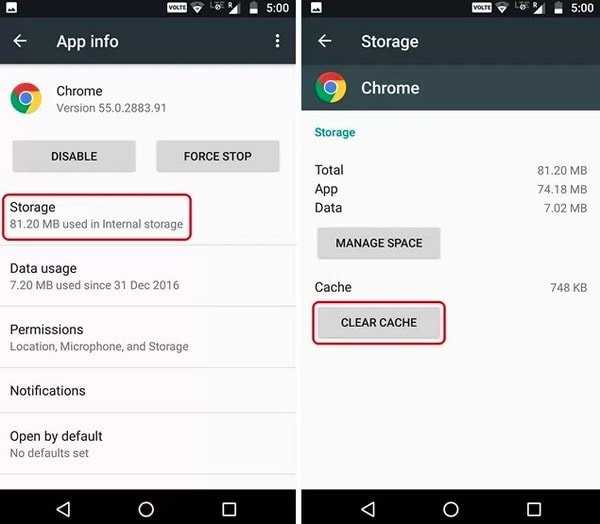
Способ 2. Очистите все данные кеша на Android
Перейдите в «Настройки» и нажмите «Память» под его списком. Найдите и нажмите «Кэшированные данные».Когда появится сообщение «Это очистит данные кеша для всех приложений», выберите «ОК» для подтверждения. Затем вы можете успешно стереть память телефона Android.
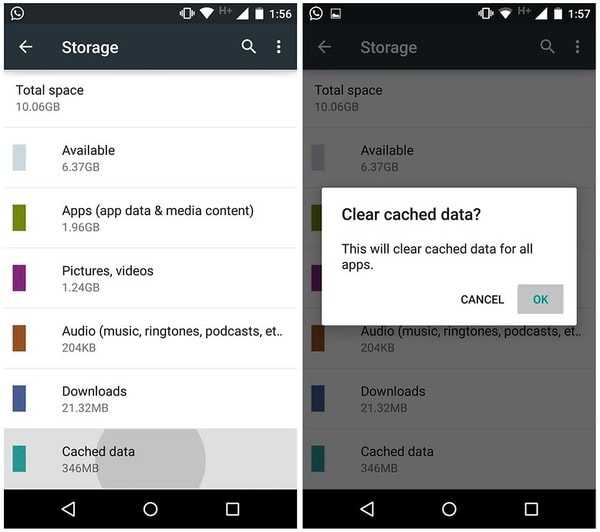
Наслаждайтесь Google Фото
На самом деле, приложение Google Фото — это хорошее облачное хранилище, которое позволяет пользователям создавать резервные копии неограниченного количества фотографий по беспроводной сети. Таким образом, вы можете переместить все фотографии с Android в Google Photos, чтобы освободить больше места на Android.
Шаг 1. Включите резервное копирование Google Фото
Запустите приложение Google Фото на телефоне Android. Убедитесь, что вы уже включили «Резервное копирование и синхронизация» в «Настройках».
Шаг 2. Резервное копирование фотографий Android в Google Фото
Вы можете указать, хотите ли вы создавать резервные копии фотографий Android в высоком разрешении или в исходном размере. Что ж, Google Фото в настоящее время предлагает неограниченное хранилище для высококачественных фотографий.
Шаг 3. Очистите память телефона в Android
Затем вернитесь в приложение «Настройки» и выберите «Освободить место на устройстве». Нажмите «Удалить», чтобы удалить резервные копии изображений Android.
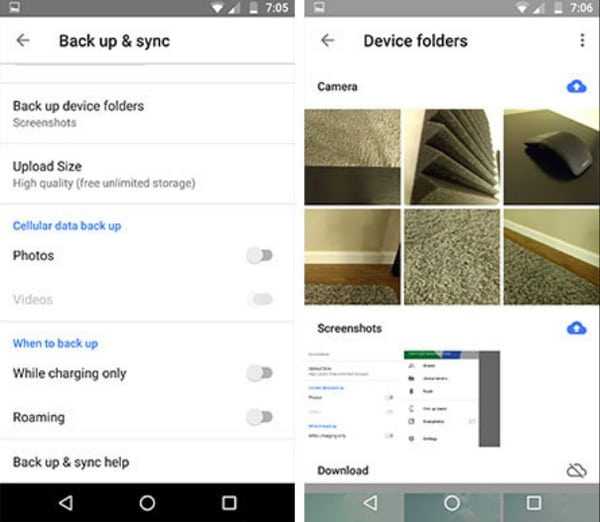
Переместить приложения в корзину
Если вы давно не использовали определенное приложение и уверены, что больше не собираетесь его использовать, почему бы вам не переместить его в корзину?
Шаг 1. Доступ ко всем приложениям Android
Перейдите в приложение «Настройки».Перейдите в «Память» и нажмите «Приложения». Позже вы сможете увидеть все установленные приложения, отсортированные по размеру.
Шаг 2. Очистите память телефона Android, удалив приложения
Удерживайте и нажмите неиспользуемое приложение. затем щелкните значок «i» рядом с названием приложения. Выберите «Удалить» и подтвердите изменение.
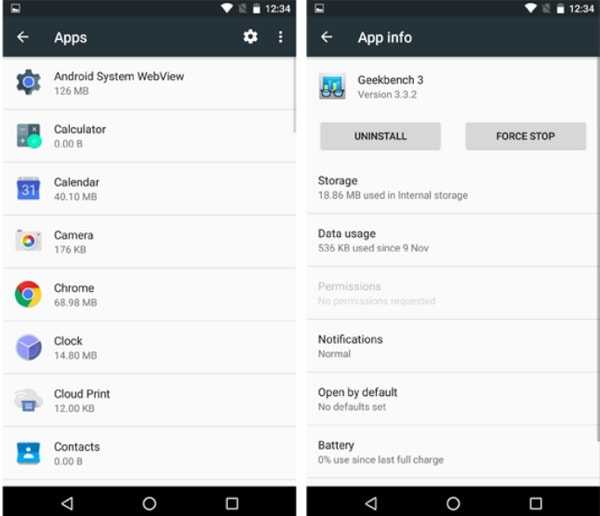
ПРИЛОЖЕНИЕ для очистки памяти телефона
Благодаря бесплатной установке файлов из Google Play Store вы можете точно визуализировать свободное место на диске.Также легко очистить память телефона на Android, временно удалив файлы, загрузки и другие файлы.
Шаг 1. Просмотрите все файлы Android, организованные Files Go
Запустите Files Go и предоставьте разрешения на доступ к хранилищу и приложениям. Затем вы можете контролировать использование памяти, включая неиспользуемые приложения, дубликаты файлов, временные файлы и т. д.
Шаг 2. Очистить память телефона Android
Выберите определенную категорию и отметьте элементы, которые вы хотите удалить.Позже нажмите «Удалить», чтобы стереть Android, или выберите «Стереть», чтобы удалить приложения и освободить место в памяти телефона Android.
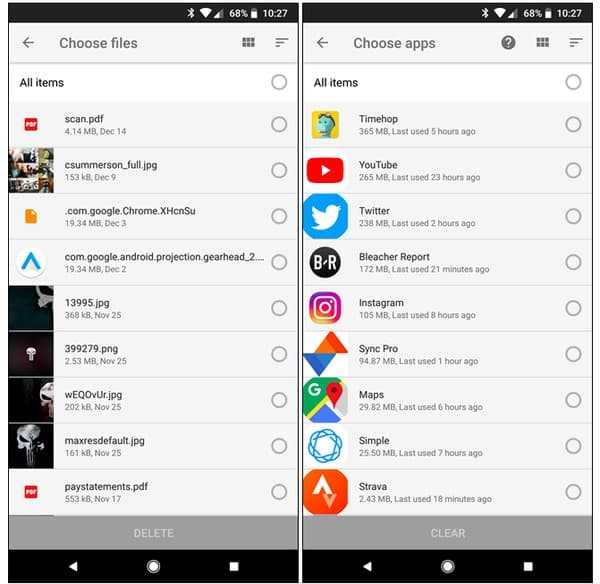
Часть 2: Как получить больше места на телефоне, ничего не удаляя
Резервное копирование и восстановление данных Android — ваш лучший друг, который может создавать резервные копии и восстанавливать любые данные Android на компьютере Windows или Mac одним щелчком мыши. Таким образом, вы можете сделать резервную копию данных на компьютере, чтобы очистить память телефона на Android.Этого довольно легко добиться, и никакие данные Android не будут перезаписаны.
Резервное копирование и восстановление данных Android
- Один щелчок для резервного копирования и восстановления данных Android на вашем компьютере с Windows или Mac.
- Предварительный просмотр и выбор любых данных для восстановления Android без потери данных.
- Установите пароль для шифрования файлов резервных копий Android.
- Работайте с 5000 мобильных устройств Android, таких как Samsung, Sony, LG и т. д.
Шаг 1. Подключите Android к компьютеру
Запустите резервное копирование и восстановление данных Android. Затем используйте светящийся USB-кабель для подключения телефона или планшета Android к компьютеру. Нажмите «Резервное копирование в один клик», чтобы создать резервную копию всех файлов Android на вашем компьютере. В противном случае вы можете нажать «Резервное копирование данных устройства», чтобы создать резервную копию некоторых типов файлов Android без перезаписи.
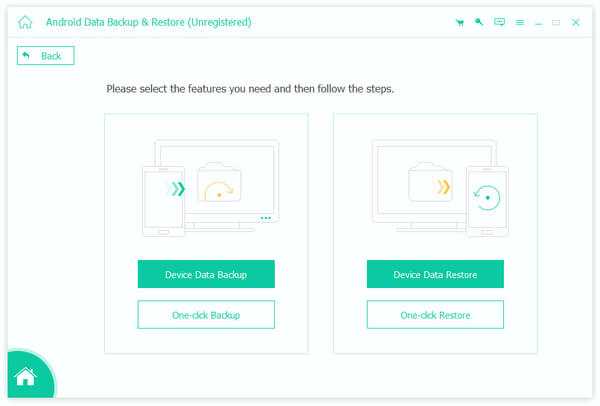
Шаг 2. Выберите тип данных для резервного копирования (необязательно)
Если вы хотите выборочно выполнить резервное копирование данных Android на свой компьютер, вы можете выбрать тип данных в отображаемом окне.
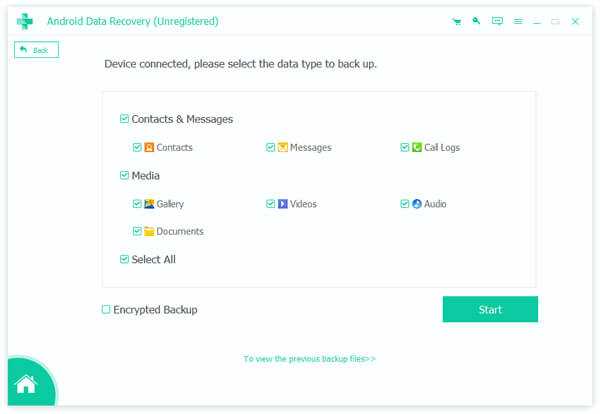
Шаг 3. Резервное копирование данных Android на компьютер
Затем выберите «Пуск», чтобы немедленно выполнить резервное копирование данных Android на компьютер. И вы можете проверить, когда резервное копирование закончится.
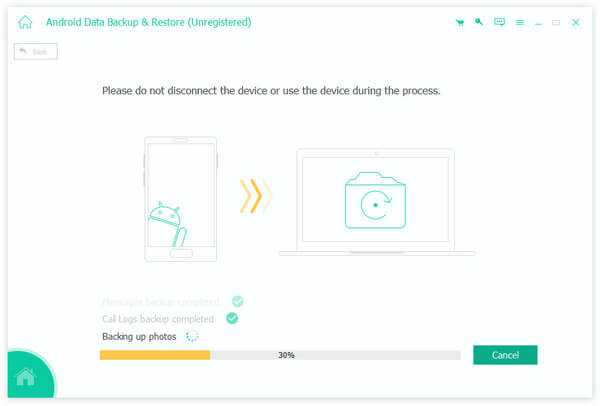
Затем вы можете стереть память телефона, удалив все файлы Android.Если вы случайно удалили важные файлы, просто используйте это программное обеспечение в качестве экстрактора резервных копий или для восстановления удаленных данных.
Это тоже хороший способ, и он может в некоторой степени увеличить внутреннюю память Android. Более того, даже если ваше Android-устройство сломано или повреждено, у вас все равно есть прямой доступ ко всем важным документам и медиафайлам.
.Вопрос: Как освободить место на Android?
Чтобы выбрать из списка фото, видео и приложения, которыми вы в последнее время не пользовались:
- Откройте приложение «Настройки» на своем устройстве.
- Щелкните Память.
- Щелкните Освободить место.
- Чтобы выбрать что-то для удаления, нажмите на пустое поле справа. (Если в списке ничего нет, нажмите «Просмотреть последние элементы».)
- В нижней части нажмите «Отпустить», чтобы удалить выбранные элементы.
Как увеличить объем памяти на моем телефоне Android?
Очистите бесполезные приложения, историю или кеш, чтобы увеличить внутреннюю память Android. Перенесите данные в облачное хранилище или на компьютер, чтобы увеличить объем памяти Android.
1. Разделите карту памяти
- Шаг 1: Запустите EaseUS Parition Master.
- Шаг 2: Настройте новый размер раздела, файловую систему, метку и т. д.
- Шаг 3: Подтвердите создание нового раздела.
Как освободить место на телефоне Samsung?
Цель
- Откройте приложение Galaxy Settings. Проведите вниз от верхней части экрана и коснитесь.
- Коснитесь Обслуживание устройства в меню настроек.
- Щелкните Память.
- Нажмите кнопку ОЧИСТИТЬ СЕЙЧАС.
- Коснитесь одного из типов файлов под заголовком ДАННЫЕ ПОЛЬЗОВАТЕЛЯ.
- Выберите все файлы, которые вы хотите удалить.
- Коснитесь УДАЛИТЬ.
Как освободить место, не удаляя приложение?
Очистить память
- Откройте приложение «Настройки» на своем устройстве.
- Щелкните Приложения и уведомления.
- Нажмите «Просмотреть все приложения» Приложение «Память».
- Коснитесь «Очистить память» или «Очистить кэш». Если вы не видите «Очистить память», нажмите «Очистить данные».
Что занимает место на моем Android?
Чтобы найти его, откройте экран «Настройки» и нажмите «Хранилище».Вы можете увидеть, сколько места занимают приложения и их данные, фотографии и видео, аудиофайлы, загрузки, кэшированные данные и различные другие файлы. Дело в том, что это работает немного по-разному в зависимости от версии Android, которую вы используете.
Как увеличить внутреннюю память на моем Android?
Давайте посмотрим, как получить больше внутренней памяти вашего Android.
- Способ 1. Перенесите данные на компьютер, чтобы сэкономить место на устройстве.
- Способ 2. Очистите данные кеша больших приложений.
- Способ 3. Удалите редко используемые приложения.
- Способ 4. Переместите приложения на SD-карту.
- Способ 5. Аккуратно освободите место на Android.
Как использовать SD-карту в качестве внутренней памяти в Android?
Как использовать SD-карту в качестве внутреннего хранилища в Android?
- Вставьте SD-карту в телефон Android и подождите, пока она будет обнаружена.
- Теперь откройте Настройки.
- Прокрутите вниз и перейдите в раздел Хранилище.
- Коснитесь имени вашей SD-карты.
- Коснитесь трех вертикальных точек в правом верхнем углу экрана.
- Нажмите «Настройки памяти».
- Выберите формат в качестве внутренней опции.
Занимают ли текстовые сообщения место на Android?
Тексты обычно не хранят много данных, если в них нет тонн видео или фотографий, но со временем они накапливаются.Как и в случае с большими приложениями, которые занимают значительную часть жесткого диска вашего телефона, ваше приложение SMS может работать медленнее, если на вашем телефоне хранится слишком много текстовых сообщений.
Как освободить место на моем Samsung?
Просмотр свободного места на диске
- На любом Начальном экране коснитесь значка Приложения.
- Выберите Настройки.
- Прокрутите вниз до «Система» и нажмите «Память».
- В разделе "Память устройства" отобразите Доступное место.
Как вручную удалить ненужные файлы с моего Android?
Для этого:
- Зайдите в меню «Настройки»;
- Щелкните Приложения;
- Найдите вкладку «Все»;
- Выберите приложение, которое занимает много места;
- Нажмите кнопку Очистить кэш. Если вы используете Android 6.0 Marshmallow на своем устройстве, вам нужно нажать «Память», а затем «Очистить кэш».
Можно ли очистить данные кеша?
Очистить все данные приложения из кеша. «Кэшированные» данные, используемые связанными приложениями Android, могут легко занимать более гигабайта дискового пространства. Эти кеши данных в основном представляют собой ненужные файлы, и их можно безопасно удалить, чтобы освободить место. Нажмите кнопку «Очистить кэш», чтобы очистить корзину.
Что делает Очистить кэш?
Кэшированные данные — это не что иное, как файлы, изображения, сценарии и другие мультимедийные файлы, хранящиеся на ваших устройствах веб-сайтом или приложением.Ничего не произойдет, если вы очистите данные кеша со своего смартфона или компьютера. Вы должны время от времени очищать кеш.
Как освободить оперативную память в Android?
Android попытается использовать большую часть свободной оперативной памяти, так как это наиболее эффективное ее использование.
- Откройте приложение «Настройки» на своем устройстве.
- Прокрутите вниз и нажмите «О телефоне».
- Выберите опцию «Память».Отобразится основная информация об использовании памяти телефона.
- Нажмите кнопку «Память, используемая приложениями».
Сколько места занимает Android?
Это не так просто, как один номер из-за того, как работает обновление приложения Android, но вот краткая разбивка: отформатированная емкость телефона составляет 29,7 ГБ - это общий объем памяти. Операционная система занимает 5,39 ГБ, оставляя около 24,3 ГБ места для ваших собственных файлов на свежеиспеченном 32-ГБ Pixel.
Как избавиться от другой памяти на моем Android?
Цель
- Откройте настройки Android. .
- Прокрутите вниз и коснитесь «Хранилище». Ваш Android рассчитает доступную память, а затем перечислит типы файлов.
- Коснитесь «Другое».
- Прочтите сообщение и нажмите УЗНАТЬ.
- Коснитесь папки с файлами, которые вы хотите удалить.
- Нажмите и удерживайте файл, который хотите удалить.
- Коснитесь значка корзины.
- Коснитесь OK.
Что заканчивается?
Откройте приложение «Настройки», нажмите «Хранилище» (оно должно быть на вкладке или разделе «Система»). Вы увидите, сколько места используется с разбивкой по кэшированным данным. Нажмите «Кэшированные данные». В появившейся форме подтверждения нажмите «Удалить», чтобы освободить кеш для рабочей области, или нажмите «Отмена», чтобы оставить кеш в покое.
Почему моя внутренняя память заполнена Android?
Приложения хранят файлы кеша и другие автономные данные во внутренней памяти Android.Вы можете очистить кеш и данные, чтобы получить больше места. Однако удаление данных некоторых приложений может привести к сбою или сбою. Теперь выберите «Хранилище» и нажмите «Очистить кэш», чтобы удалить кэшированные файлы.
Как увеличить место на телефоне?
В меню «Информация о приложении» нажмите «Хранилище», а затем «Очистить кеш», чтобы очистить кеш приложения. Чтобы очистить кешированные данные всех приложений, перейдите в «Настройки»> «Хранилище» и нажмите «Кэшированные данные», чтобы очистить кеш всех приложений на вашем телефоне.
Как установить SD-карту в качестве хранилища по умолчанию в Android?
- Вставьте карту в устройство.
- Вы должны увидеть уведомление «Настроить SD-карту».
- Нажмите на «настроить SD-карту» в уведомлении о вставке (или перейдите в настройки-> память-> выберите карту-> меню-> форматировать как внутреннюю)
- Выберите «внутренняя память», внимательно прочитав предупреждение.
Как освободить место на телефоне Android?
Чтобы выбрать из списка фото, видео и приложения, которыми вы в последнее время не пользовались:
- Откройте приложение «Настройки» на своем устройстве.
- Щелкните Память.
- Щелкните Освободить место.
- Чтобы выбрать что-то для удаления, нажмите на пустое поле справа. (Если в списке ничего нет, нажмите «Просмотреть последние элементы».)
- В нижней части нажмите «Отпустить», чтобы удалить выбранные элементы.
Должен ли я использовать SD-карту в качестве внутренней памяти?
В целом, возможно, наиболее удобно оставить карты MicroSD отформатированными как переносное хранилище.если у вас небольшой объем внутренней памяти и вам срочно нужно место для большего количества приложений и данных приложений, внутренняя память этой карты microSD позволит вам получить больше внутренней памяти.
Как увеличить внутреннюю память телефона?
Быстрый переход:
- Способ 1. Используйте карту памяти для увеличения внутренней памяти Android (работает быстро)
- Способ 2. Удалите ненужные приложения и очистите всю историю и кеш.
- Способ 3. Используйте USB-накопитель OTG.
- Способ 4. Перейдите в облачное хранилище.
- Метод 5. Используйте эмулятор терминала.
- Метод 6. Используйте INT2EXT.
- Способ 7.
- Выводы
Как освободить место на Samsung Galaxy s8?
Отобразите эту информацию, чтобы освободить место, если ваше устройство работает медленно, дает сбой/перезагрузку, приложения зависают при запуске или вы не можете сохранять медиафайлы.
Samsung Galaxy S8 / S8 + — Проверьте память
- На главном экране коснитесь и проведите вверх или вниз, чтобы просмотреть все приложения.
- Перейдите: Настройки> Защита устройства> Хранилище.
Как освободить место на моем Samsung Galaxy s9?
Samsung Galaxy S9 / S9 + — очистить кэш приложения
- На главном экране проведите вверх или вниз от центра дисплея, чтобы открыть экран приложений.
- Перейдите: Настройки > Приложения.
- Убедитесь, что выбрано Все (в левом верхнем углу). При необходимости коснитесь раскрывающегося значка (в левом верхнем углу), а затем выберите Все.
- Найдите и выберите соответствующее приложение.
- Щелкните Память.
- Коснитесь ОЧИСТИТЬ ПАМЯТЬ ВЫЗОВА.
Как очистить системную память?
Вы можете освободить место, удалив ненужные файлы и программы и запустив очистку диска Windows.
- Удаление больших файлов. Нажмите кнопку «Пуск» Windows и выберите «Документы».
- Удалить неиспользуемые программы. Нажмите кнопку «Пуск» Windows и выберите «Панель управления».
- Использовать очистку диска.
Что такое ненужные файлы Android?
Нежелательные файлы — это временные файлы, такие как кеш; остальные файлы, временные файлы и т.п. создаются при запуске программ или при установке приложений.Эти файлы создаются для временного использования и остаются после завершения процесса.
Как полностью стереть телефон Android?
Чтобы стереть стандартное устройство Android, перейдите в раздел «Резервное копирование и сброс» приложения «Настройки» и выберите параметр «Сброс настроек». Процесс очистки займет некоторое время, но как только он будет завершен, ваш Android перезагрузится, и вы увидите тот же экран-заставку, который вы видели при первом запуске.
Почему мой Android такой медленный?
Перезагрузите устройство. Быстрое и простое решение для медленного устройства — просто перезапустить его. Это может очистить кеш, остановить ненужные задачи и обеспечить бесперебойную работу. Просто нажмите и удерживайте кнопку питания, выберите параметр «Перезагрузить», а затем нажмите «ОК» для подтверждения.
Фото в статье "PxHere" https://pxhere.com/ru/photo/1201573
Вопрос: Как освободить место на Android?
Освободить место
- Откройте приложение «Настройки» на своем устройстве.
- Щелкните Память.
- Щелкните Освободить место.
- Чтобы выбрать что-то для удаления, нажмите на пустое поле справа. (Если в списке ничего нет, нажмите «Просмотреть последние элементы».)
- В нижней части нажмите «Отпустить», чтобы удалить выбранные элементы.
Как почистить телефон Android?
Вы нашли виновника? Затем вручную очистите кеш приложений
- Зайдите в меню «Настройки»;
- Щелкните Приложения;
- Найдите вкладку «Все»;
- Выберите приложение, которое занимает много места;
- Нажмите кнопку Очистить кэш.Если вы используете Android 6.0 Marshmallow на своем устройстве, вам нужно нажать «Память», а затем «Очистить кэш».
Что занимает место на моем Android?
Чтобы найти его, откройте экран «Настройки» и нажмите «Хранилище». Вы можете увидеть, сколько места занимают приложения и их данные, фотографии и видео, аудиофайлы, загрузки, кэшированные данные и различные другие файлы. Дело в том, что это работает немного по-разному в зависимости от версии Android, которую вы используете.
Как освободить место на телефоне Samsung?
Цель
- Откройте приложение Galaxy Settings.Проведите вниз от верхней части экрана и коснитесь.
- Коснитесь Обслуживание устройства в меню настроек.
- Щелкните Память.
- Нажмите кнопку ОЧИСТИТЬ СЕЙЧАС.
- Коснитесь одного из типов файлов под заголовком ДАННЫЕ ПОЛЬЗОВАТЕЛЯ.
- Выберите все файлы, которые вы хотите удалить.
- Коснитесь УДАЛИТЬ.
Как увеличить объем памяти на моем телефоне Android?
Очистите бесполезные приложения, историю или кеш, чтобы увеличить внутреннюю память Android.Перенесите данные в облачное хранилище или на компьютер, чтобы увеличить объем памяти Android.
1. Разделите карту памяти
- Шаг 1: Запустите EaseUS Parition Master.
- Шаг 2: Настройте новый размер раздела, файловую систему, метку и т. д.
- Шаг 3: Подтвердите создание нового раздела.
Можно ли очистить кэш на Android?
Очистить все данные приложения из кеша. «Кэшированные» данные, используемые связанными приложениями Android, могут легко занимать более гигабайта дискового пространства.Эти кеши данных в основном представляют собой ненужные файлы, и их можно безопасно удалить, чтобы освободить место. Нажмите кнопку «Очистить кэш», чтобы очистить корзину.
Как очистить кэш телефона?
Кэш приложений (и как его очистить)
- Откройте Настройки телефона.
- Коснитесь заголовка «Память», чтобы открыть страницу настроек.
- Коснитесь заголовка «Другие приложения», чтобы отобразить список установленных приложений.
- Найдите приложение, кэш которого вы хотите очистить, и коснитесь списка.
- Нажмите кнопку «Очистить кэш».
Как освободить место на моем Android?
Чтобы выбрать из списка фото, видео и приложения, которыми вы в последнее время не пользовались:
- Откройте приложение «Настройки» на своем устройстве.
- Щелкните Память.
- Щелкните Освободить место.
- Чтобы выбрать что-то для удаления, нажмите на пустое поле справа.(Если в списке ничего нет, нажмите «Просмотреть последние элементы».)
- В нижней части нажмите «Отпустить», чтобы удалить выбранные элементы.
Занимают ли текстовые сообщения место на Android?
Тексты обычно не хранят много данных, если в них нет тонн видео или фотографий, но со временем они накапливаются. Как и в случае с большими приложениями, которые занимают значительную часть жесткого диска вашего телефона, ваше приложение SMS может работать медленнее, если на вашем телефоне хранится слишком много текстовых сообщений.
Как избавиться от другой памяти на моем Android?
Цель
- Откройте настройки Android. .
- Прокрутите вниз и коснитесь «Хранилище». Ваш Android рассчитает доступную память, а затем перечислит типы файлов.
- Коснитесь «Другое».
- Прочтите сообщение и нажмите УЗНАТЬ.
- Коснитесь папки с файлами, которые вы хотите удалить.
- Нажмите и удерживайте файл, который хотите удалить.
- Коснитесь значка корзины.
- Коснитесь OK.
Как освободить место на моем Samsung?
Просмотреть бесплатное хранилище
- На любом главном экране коснитесь значка «Приложения».
- Выберите Настройки.
- Прокрутите вниз до «Система» и нажмите «Память».
- В разделе "Память устройства" отобразите Доступное место.
Как очистить системную память?
Вы можете освободить место, удалив ненужные файлы и программы и запустив очистку диска Windows.
- Удаление больших файлов. Нажмите кнопку «Пуск» Windows и выберите «Документы».
- Удалить неиспользуемые программы. Нажмите кнопку «Пуск» Windows и выберите «Панель управления».
- Использовать очистку диска.
Как освободить оперативную память в Android?
Android попытается использовать большую часть свободной оперативной памяти, так как это наиболее эффективное ее использование.
- Откройте приложение «Настройки» на своем устройстве.
- Прокрутите вниз и нажмите «О телефоне».
- Выберите опцию «Память». Отобразится основная информация об использовании памяти телефона.
- Нажмите кнопку «Память, используемая приложениями».
Как увеличить внутреннюю память на моем Android?
Давайте посмотрим, как получить больше внутренней памяти вашего Android.
- Способ 1. Перенесите данные на компьютер, чтобы сэкономить место на устройстве.
- Способ 2. Очистите данные кеша больших приложений.
- Способ 3. Удалите редко используемые приложения.
- Способ 4. Переместите приложения на SD-карту.
- Способ 5. Аккуратно освободите место на Android.
Как использовать SD-карту в качестве внутренней памяти в Android?
Как использовать SD-карту в качестве внутреннего хранилища в Android?
- Вставьте SD-карту в телефон Android и подождите, пока она будет обнаружена.
- Теперь откройте Настройки.
- Прокрутите вниз и перейдите в раздел Хранилище.
- Коснитесь имени вашей SD-карты.
- Коснитесь трех вертикальных точек в правом верхнем углу экрана.
- Нажмите «Настройки памяти».
- Выберите формат в качестве внутренней опции.
Как увеличить внутреннюю память телефона Android без компьютера?
Для расширения внутренней памяти сначала необходимо отформатировать ее как внутреннюю память.Таким образом можно увеличить внутреннюю память без рута и без компьютера. Для этого: Перейдите в «Настройки> Память и USB> SD-карта».
Как освободить место на телефоне Android?
Чтобы выбрать из списка фото, видео и приложения, которыми вы в последнее время не пользовались:
- Откройте приложение «Настройки» на своем устройстве.
- Щелкните Память.
- Щелкните Освободить место.
- Чтобы выбрать что-то для удаления, нажмите на пустое поле справа.(Если в списке ничего нет, нажмите «Просмотреть последние элементы».)
- В нижней части нажмите «Отпустить», чтобы удалить выбранные элементы.
Как очистить кэш Android?
Как очистить кэш приложения и данные приложения в Android 6.0 Marshmallow
- Шаг 1: Перейдите в меню «Настройки».
- Шаг 2: Найдите приложения (или приложения, в зависимости от вашего устройства) в меню, а затем найдите приложение, для которого вы хотите очистить кэш или данные.
- Шаг 3: Нажмите «Хранилище», и станут доступны кнопки для очистки кеша и данных приложения (на фото выше).
Как очистить весь кеш?
В раскрывающемся меню «Диапазон времени» вы можете выбрать период времени, за который вы хотите очистить информацию кэша. Чтобы очистить весь кэш, выберите Все время. Закройте/закройте все окна браузера и снова откройте браузер.
Chrome
- История просмотров.
- История загрузок.
- Файлы cookie и другие данные сайта.
- Кэшированные изображения и файлы.
Как очистить кеш в самсунге?
Очистить кэш отдельных приложений
- На главном экране проведите вверх или вниз от центра дисплея, чтобы открыть экран приложений.
- Перейдите: Настройки > Приложения.
- Убедитесь, что выбрано Все (в левом верхнем углу).При необходимости коснитесь раскрывающегося значка (в левом верхнем углу), а затем выберите Все.
- Найдите и выберите соответствующее приложение.
- Щелкните Память.
- Коснитесь ОЧИСТИТЬ ПАМЯТЬ ВЫЗОВА.
Как очистить кеш на телефоне Android?
Очистить кэш Android в настройках
- Перейдите в «Настройки», нажмите «Память», и вы сможете увидеть, сколько памяти используется разделом в разделе «Кэшированные данные».Чтобы удалить данные:
- Нажмите «Кэшированные данные» и нажмите «ОК», если появится окно подтверждения для завершения процесса.
Стирает ли очистка данных кэша игровой прогресс?
Хотя кеш можно очистить с небольшим риском для настроек приложения, предпочтений и сохраненных состояний, очистка данных приложения приведет к его полному удалению. Очистка данных сбрасывает приложение в его состояние по умолчанию: ваше приложение будет вести себя так же, как когда вы впервые загрузили и установили его.
Текстовые сообщения занимают место в памяти?
История ваших сообщений Сообщения могут занимать гигабайты места, особенно если вы отправляете или получаете много фотографий по SMS. В iOS есть настройка, позволяющая автоматически удалять старые сообщения. Чтобы включить его, перейдите в «Настройки»> «Сообщения», затем в разделе «Хранить сообщения» установите значение 30 дней или 1 год.
Как навсегда удалить текстовые сообщения с моего Android?
Как полностью удалить текст с телефонов Android без восстановления
- Шаг 1 Установите Android Eraser и подключите телефон к ПК.
- Шаг 2 Выберите параметр очистки «Удалить личные данные».
- Шаг 3 Сканирование и предварительный просмотр текстовых сообщений на Android.
- Шаг 4 Введите «Удалить», чтобы подтвердить операцию удаления.
Как мне избавиться от ненужных файлов на моем Android?
Способ 1. Удалите ненужные файлы на Android напрямую
- Шаг 1: Прежде всего, вам нужно нажать на значок «Настройки», чтобы открыть его.
- Шаг 2: Теперь прокрутите вниз и нажмите «Приложения».
- Шаг 3: Затем вы можете щелкнуть любое приложение и нажать «Память», а затем «Очистить кэш», чтобы удалить ненужные файлы этого конкретного приложения.
Можно ли удалять различные файлы на Android?
Если вы удалите какой-либо файл .misc, содержащий системные данные, у вас могут возникнуть проблемы. Кроме того, если вы удалите файл misc любого приложения, установленного на вашем телефоне, скажем, WhatsApp, вы можете потерять чаты, аудио, видео и т. д.которые вы отправили или получили. Для перехода к разным файлам: Настройки - Память - Разные файлы.
Чем заканчивается?
Откройте приложение «Настройки», нажмите «Хранилище» (оно должно быть на вкладке или разделе «Система»). Вы увидите, сколько места используется с разбивкой по кэшированным данным. Нажмите «Кэшированные данные». В появившейся форме подтверждения нажмите «Удалить», чтобы освободить кеш для рабочей области, или нажмите «Отмена», чтобы оставить кеш в покое.
Как установить SD-карту в качестве хранилища по умолчанию в Android?
- Вставьте карту в устройство.
- Вы должны увидеть уведомление «Настроить SD-карту».
- Нажмите на «настроить SD-карту» в уведомлении о вставке (или перейдите в настройки-> память-> выберите карту-> меню-> форматировать как внутреннюю)
- Выберите «внутренняя память», внимательно прочитав предупреждение.
Как увеличить память телефона?
Быстрый переход:
- Способ 1.Используйте карту памяти для увеличения внутренней памяти Android (работает быстро)
- Способ 2. Удалите ненужные приложения и очистите всю историю и кеш.
- Способ 3. Используйте USB-накопитель OTG.
- Способ 4. Перейдите в облачное хранилище.
- Метод 5. Используйте эмулятор терминала.
- Метод 6. Используйте INT2EXT.
- Способ 7.
- Выводы
Достаточно ли 32 ГБ для телефона Android?
Флагманские телефоны, такие как iPhone X и Samsung Galaxy Note 8, имеют целых 256 ГБ места для мобильного телефона.Менее емкие телефоны имеют 32 ГБ, 64 ГБ или 128 ГБ памяти. Однако имейте в виду, что сами системные файлы телефона и предустановленные приложения занимают 5-10 ГБ памяти телефона.
Можно ли добавить внутреннюю память в планшет?
Сегодня многие планшеты Android по-прежнему позволяют расширять внутреннюю память с помощью карт Micro SD. Однако, если вы хотите увеличить внутреннюю память вашего Android-планшета с помощью карты MicroSD, вам необходимо отформатировать SD-карту в формате EXT2/EXT3.
Фото в статье "DeviantArt" https://www.deviantart.com/pyre-vulpimorph/art/SW-TotOR-025-Hidden-Beks-174649012
Пять способов освободить место на устройстве Android
Телефоны и планшеты Android могут быстро заполняться, когда вы загружаете приложения, добавляете мультимедийные файлы, такие как музыка и фильмы, и кешируете данные для использования в автономном режиме. Многие недорогие устройства могут иметь только несколько гигабайт памяти, что делает это еще большей проблемой.
Чем меньше у вас места, тем больше времени вам придется потратить на микроуправление внутренней памятью.Если вам регулярно не хватает места и вам нужно управлять им, в следующий раз подумайте о покупке телефона или планшета с большей памятью .
Используйте встроенный в Android инструмент для хранения данных
СВЯЗАНЫ С: Управление хранилищем и резервными копиями устройств
В современных версиях Android есть панель «Память», которая показывает, что именно занимает место на вашем устройстве.Чтобы найти его, откройте экран настроек и нажмите «Хранилище». Вы можете увидеть, сколько места занимают приложения и их данные, фотографии и видео, аудиофайлы, загрузки, кэшированные данные и различные другие файлы. Дело в том, что он работает немного по-разному в зависимости от используемой версии Android.
Андроид 8.0 Орео
Google применил принципиально иной подход к Oreo, чем в предыдущих версиях Android, разбив меню «Хранилище» на более подробный список.
Там, где список был сгруппирован по приложениям, а затем по разным типам файлов в Nougat и ниже (о которых мы поговорим ниже), Oreo делает это немного по-другому по группам и файлам. Всего по категориям. Например, когда вы открываете опцию «Фото и видео», она не только покажет вам, какие фотографии и видео занимают место на вашем телефоне, но и все связанные приложения, такие как фото- или видеоредакторы.
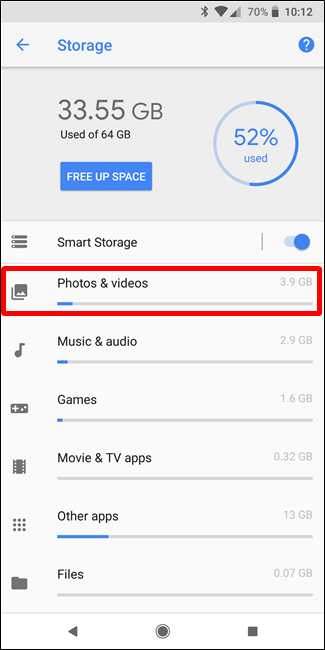
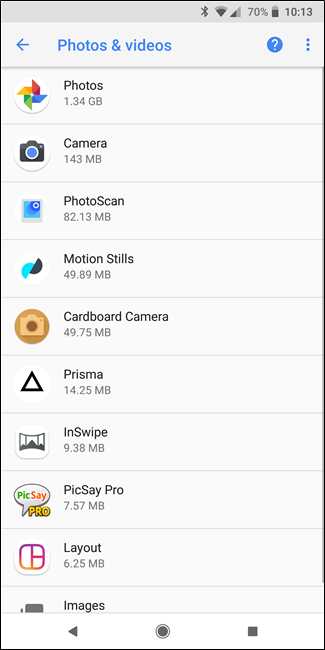
Не все приложения попадают в предопределенные категории, поэтому все остальное переполнено и называется «Другие приложения».Кроме того, есть опция «Файлы», которая отображает все файлы, не принадлежащие к другой категории.
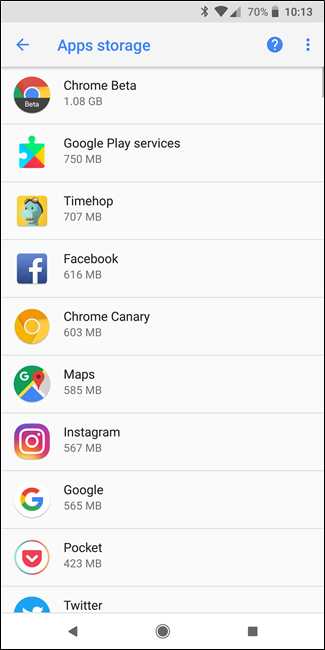
Тем не менее, на самом деле есть смехотворно простой способ освободить место в Oreo без необходимости копаться в каждом пункте меню: большая кнопка «Освободить место» вверху. Нажмите на него.
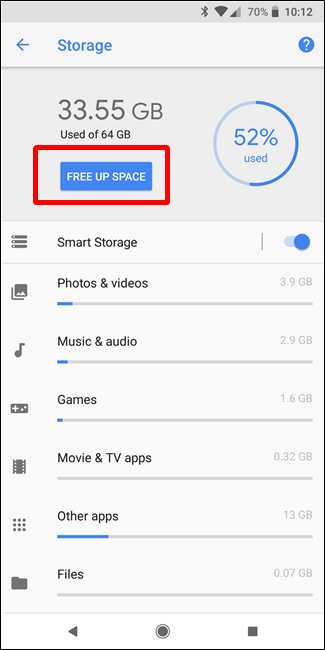
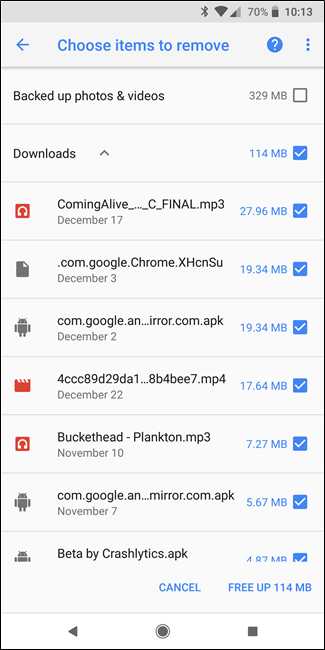
Это вызовет список загруженных файлов на вашем устройстве, а также любые фотографии и видео, для которых уже были созданы резервные копии (это простой вариант выбора, а не полный список) и любые «редко используемые приложения», если применимо.Выберите, что вы хотите удалить, и пуф— свободное пространство дома.
Однако, если это недостаточно ясно для вас, пришло время просмотреть каждый параметр вручную. Обратите особое внимание на приложения и объем данных, которые они хранят — например, такие приложения, как Google Play Music (или другие приложения для потоковой передачи музыки), могут хранить довольно много данных во время потоковой передачи. Удалите это, чтобы сэкономить массу места.
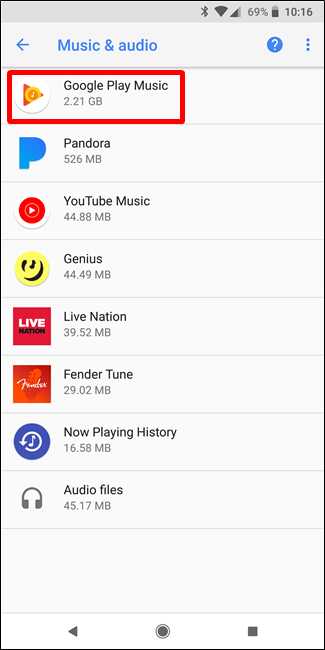
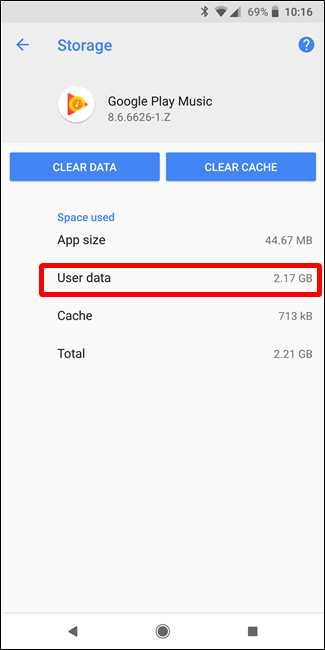
Android 7.0 Nougat и более ранние версии
Когда вы находитесь в меню «Хранение» в любой версии Android ниже Oreo, просто нажмите на опцию, чтобы увидеть, что именно занимает место, и избавиться от него . Например, вы можете нажать Приложения, чтобы просмотреть список приложений, занимающих больше всего места, и удалить их. Нажмите «Загрузки», чтобы просмотреть список загруженных файлов, из которых вы можете удалить файлы, и нажмите «Кэшированные данные», чтобы очистить данные всех установленных приложений.Используйте другие параметры, чтобы увидеть, какие файлы занимают место, и удалите ненужные.
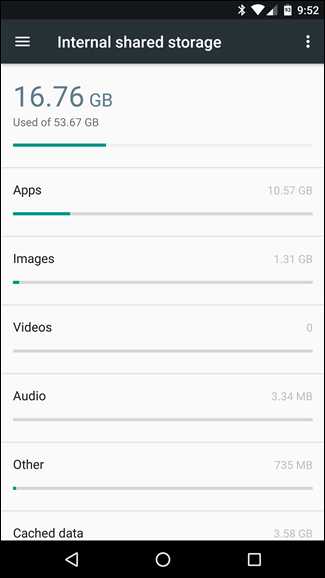
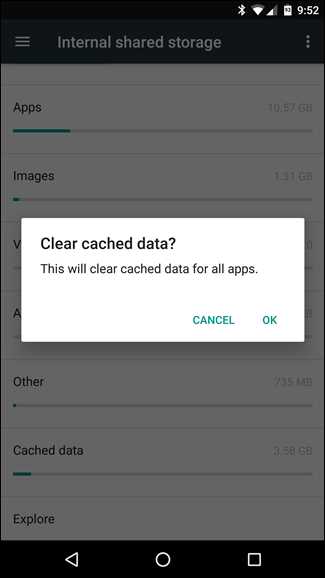
В случае с приложением помните, что само приложение, его данные и его кеш в сумме составляют общее пространство, используемое приложением. Например, если у вас установлено приложение Spotify и вы кэшировали много офлайн-музыки, Spotify может использовать более 1 ГБ места. Вы можете очистить кеш Spotify, чтобы заставить его удалить все, или вы можете запустить приложение Spotify и заставить его кэшировать меньше данных для прослушивания в автономном режиме.Любое приложение, которое кэширует данные для автономного использования, будет делать это. На скриншоте ниже размер Google Play Music составляет всего 40,66 МБ, но в кеше хранится 2,24 ГБ музыки.
Вы можете увидеть, сколько места приложение использует для этих файлов данных, и очистить данные кеша для отдельного приложения, коснувшись его в списке приложений, который можно открыть, коснувшись Приложения на панели хранилища или коснувшись Приложения на главном экране настроек.
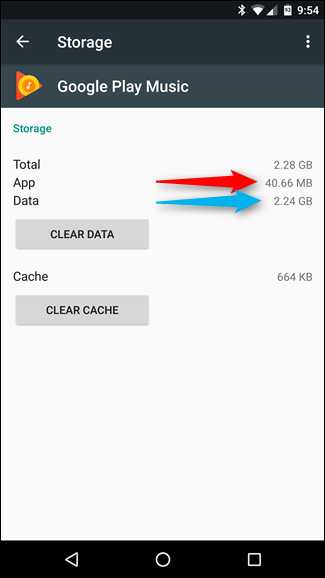
Узнайте, какие папки и файлы занимают больше всего места в Files Go
СВЯЗАНЫ С: Как управлять файлами и использовать файловую систему на Android
Встроенный инструмент Android помогает визуализировать пространство, занимаемое различными типами данных, но не точное количество места, занимаемое отдельными папками и файлами.Для этого вам понадобится новое приложение под названием Файлы идут от Google. Это бесплатно в Плей Маркете так что вперед и скачать. После запуска вам нужно будет предоставить разрешения на хранение и доступ к приложению, поэтому выполните это, чтобы перейти к основной части приложения.
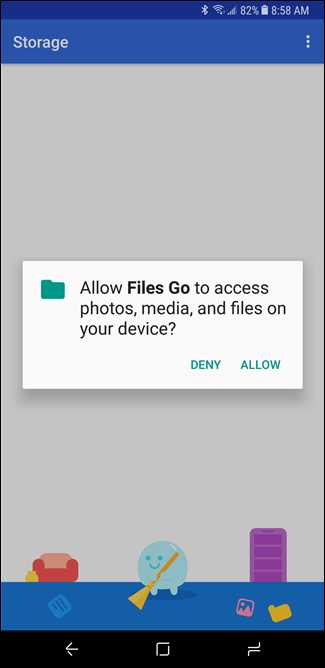
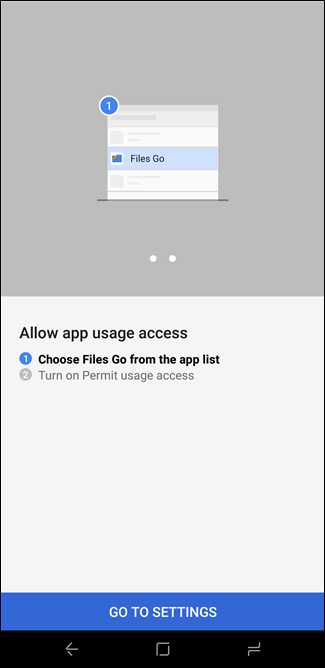
Основной интерфейс сразу же покажет вам довольно интересные вещи: неиспользуемые приложения (если они у вас есть), файлы с низким разрешением, дубликаты файлов, временные файлы, загрузки и файлы, которые занимают много места.Он очень интуитивно понятен и позволяет быстро находить приложения и файлы, которые просто занимают место впустую.
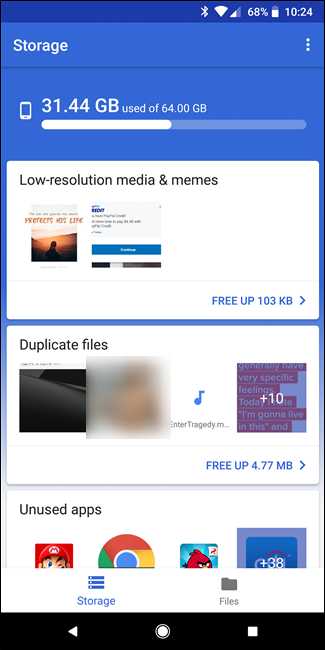
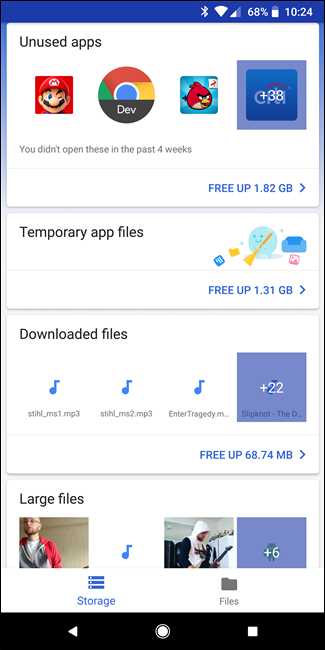
При нажатии на любую вкладку категории откроется содержимое указанной категории, что позволит вам выбирать, что вы хотите удалить. Даже параметр «Временные файлы» позволяет увидеть, какие приложения хранят данные, что позволяет удалять их по отдельности.
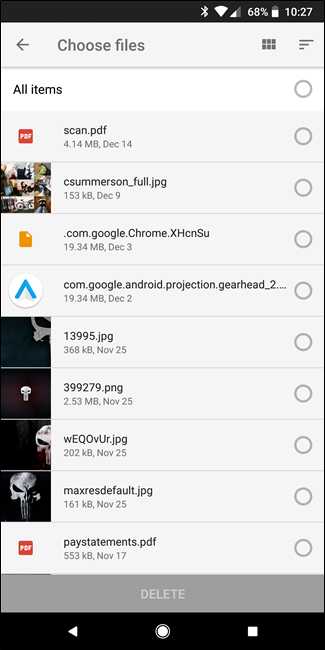
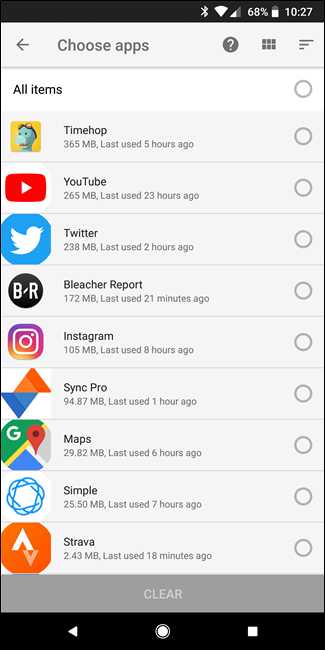
Но подождите, это еще не все: нажав «Файлы» внизу, вы сможете просмотреть свое место в более категоризированном представлении, очень похожем на устройства Android, работающие под управлением Nougat или более ранней версии.Это отлично подходит для тех, кто использует Oreo и предпочитает старый чип памяти.
90 109 90 110
Нажав на каждый параметр, вы увидите более подробную разбивку его содержимого. Например, запись «Изображения» покажет все в этой папке, включая снимки экрана, загрузки и тому подобное. Вы также можете отсортировать результаты по имени, дате и размеру. Я рекомендую последнее, поскольку вы пытаетесь освободить место.
90 115 90 116
Добавьте SD-карту и переместите туда данные
90 121
Многие устройства Android по-прежнему оснащены слотами для карт памяти microSD, хотя они становятся менее распространенными.Если в вашем телефоне или планшете есть слот для карты microSD, вы можете купить карту microSD и вставьте его в устройство, чтобы получить больше места. Полученная память может хранить музыку, видео, фотографии и другие мультимедийные файлы, а в некоторых случаях даже приложения (см. следующий раздел). Некоторые приложения также могут позволить вам переместить расположение кеша на SD-карту.
Если на вашем устройстве уже есть SD-карта, это хороший вариант, если вам нужно больше места.Карты MicroSD довольно дешевы, поэтому вы можете обновить их и получить гораздо больше места по довольно низкой цене. Беглый взгляд Амазонка показывает карты на 32 ГБ за 10 долларов и на 64 ГБ за 19 долларов.
После установки SD-карты отформатируйте его как портативное или внутреннее хранилище (если на вашем телефоне установлена ОС Android 6.0 Marshmallow), затем подключите устройство к ПК и переместите музыку, мультимедиа и другие файлы на свободное место на SD-карте.
СВЯЗАНЫ С: Как купить SD-карту: объяснение классов скорости, размеров и емкости
Переместите приложения на SD-карту
В зависимости от вашего телефона и версии Android вы также можете переместить приложения на SD-карту, чтобы освободить место.
Пользователи с Android Marshmallow и выше могут сделать это через форматирование SD-карты как внутренней памяти .Тогда SD-карта будет видна как локальное хранилище на этом устройстве. Система определит, какие приложения имеет смысл перенести на SD-карту, а затем переместит их. Вы не можете отличить реальное внутреннее хранилище от отформатированной внутри SD-карты, поэтому теперь можно вручную перемещать отдельные приложения. (Вы также не сможете перемещать свою SD-карту между устройствами, если не сотрете и не переформатируете ее.)
90 150 90 151
СВЯЗАНЫ С: Как установить и перенести приложения Android на SD-карту
Если вы используете более раннюю версию Android, чем Marshmallow, вы можете переместить некоторые приложения, используя встроенные функции Android, или переместить любое приложение, укоренив свой телефон и разделив SD-карту.Ты можешь найти инструкции для обоих этих методов в этом руководстве .
Переместите свои фотографии в облако
Фотографии могут занимать много места на современном смартфоне. Вместо того, чтобы хранить их все на своем телефоне, вы можете используйте приложение, которое автоматически загружает отснятые фотографии в ваш онлайн-аккаунт например, Google Photos, Dropbox, Microsoft OneDrive, Flickr или что-то еще. Google Photos интегрирован в приложение «Фото» на вашем Android-устройстве и предлагает неограниченное хранилище для ваших фотографий.Вы можете получить к ним доступ из приложения «Фотографии» или на photos.google.com на любом компьютере.
СВЯЗАНЫ С: Возьмите под свой контроль автоматическую передачу фотографий со своего смартфона
Как бы то ни было, вы можете использовать приложение «Фотографии» на своем устройстве для удаления копий фотографий, хранящихся на вашем устройстве, потенциально освобождая гигабайты места.Вы также можете просто скопировать эти фотографии на свой компьютер и сделать резервную копию по старинке. Самое приятное в использовании этого метода заключается в том, что вы по-прежнему можете получить доступ ко всем своим фотографиям через приложение «Фотографии», независимо от того, хранятся ли они локально или в облаке. Он работает безупречно (и блестяще).
90 182
Если вам не нравится Google Фото, вы можете сделать это в других приложениях, как Дропбокс .
Тот же трюк может работать и с другими файлами, которые занимают много места на вашем устройстве — например, вы можете загрузить большую музыкальную коллекцию в службу, такую как Google Play Music, и воспроизвести ее обратно на свое устройство через интернет-соединение, сохранив файлы в нужном вам кеше вместо того, чтобы хранить всю свою коллекцию на телефоне.
90 190В конце концов, эти трюки дойдут только до определенного момента, поэтому для вашего следующего телефона убедитесь, что у вас достаточно места для всех ваших файлов.Но в кратчайшие сроки эти приемы должны помочь вам получить немного больше места для размещения важных вещей.
.Что делать, если на вашем Android-устройстве заканчивается место для данных?
Советуем, как бороться с нехваткой памяти в Android.
С развитием технологий смартфоны приобретали все больше места для хранения. Первые несколько сотен мегабайт заменили десятки или даже сотни гигабайт. Увеличение емкости хранилища, однако, не означало, что нам всегда достаточно . Дело, однако, по-прежнему остается проблематичным. Что делать, когда место на устройстве постоянно заканчивается?
В 2020 году не все устройства имеют 128 ГБ флэш-памяти NAND.В основном по экономическим причинам вы все еще можете найти устройства с 8 ГБ дискового пространства. Прекрасным примером здесь является Xiaomi Mi Box S. Это устройство, представленное в конце 2018 года, не впечатляет своими техническими характеристиками, но является одним из лучших устройств в своем ценовом диапазоне. 8 ГБ, а на самом деле около 5 ГБ (это то, что мы используем для данных), достаточно для установки всего нескольких приложений . К сожалению, то же самое относится и к телефонам.
Xiaomi Mi Box S / фото.Instalki.pl
Логичная идея купить карту microSD большой емкости , чтобы хранить все данные там. К сожалению, это не всегда возможно, так как некоторые устройства не позволяют расширить уже доступное дисковое пространство. В этом случае вам придется немного подумать, чтобы свести к минимуму разочарование от постоянных подсказок о нехватке места.
Вы уверены, что вам нужно приложение для всего?
Чтобы правильно устранить проблему с конечным пространством, необходимо правильно ее идентифицировать.В некоторых случаях, , пространство занято гигантскими приложениями или играми. Первые занимают все больше места на диске, так как Google перестал так жестко ограничивать разработчиков в плане размера APK-файлов. Итак, давайте просмотрим установленные приложения и проверим, действительно ли нам нужно приложение Akinator и семь разных веб-браузеров. К сожалению, корень проблемы часто кроется в неразумном использовании устройства человеком .
Это правда, что приложения занимают все больше и больше места.Это связано с тем, что разработчики вложили в сам APK-файл много лишнего. Такое приложение, как Facebook , неплохо работает в браузерной версии. Стоит проверить, предлагает ли производитель облегченную версию своего продукта . Такое решение предлагают в том числе Фейсбук и Твиттер. Если таковой нет, стоит подумать о том, чтобы добавить в браузере закладку на самые посещаемые сайты, имеющие свое приложение в Play Маркете.
Если вы используете несколько подобных приложений, стоит поинтересоваться агрегаторами типа Disa . Использование одного приложения позволит вам избавиться от нескольких лишних программ. Аналогичное решение также можно использовать на компьютерах, где можно использовать такое приложение, как Franz .
Мультимедийные услуги, как правило, более проблематичны. Популярные потоковые платформы часто находят свое место в наших устройствах. Однако каждое приложение занимает от нескольких десятков до нескольких сотен мегабайт .Хорошим решением является Kodi , который может успешно поддерживать платформы: Netflix , HBO Go , Amazon Prime Video и многие другие. Этот «комбайн» требует только установки нескольких легких заглушек. На мой взгляд, Kodi лучше работает как плеер Amazon Prime Video и HBO Go, чем официальные приложения сервисов — особенно на Android TV.
Очистить систему от ненужных обновлений
Много места также занимают более старых версий системных приложений, которые хранятся в памяти устройства - например. YouTube , которые обновляются относительно часто. В случае с такими приложениями стоит время от времени восстанавливать их до системной версии — все ненужные копии обновления будут удалены. Это можно сделать из Play Store и нажав кнопку «Удалить». Ведь вы можете начать установку обновления в Play Маркете. Таким образом можно освободить несколько сотен мегабайт.
Приложения в магазине Google Play
Также стоит позаботиться об удалении ненужных файлов из каталога Downloads и остатков, скачанных другими приложениями.Ненужные файлы могут со временем съедать значительную часть доступных ресурсов. Большинство производителей предлагают собственные программы для файловых операций. Примером может служить компания Huawei, которая добавила собственный файловый менеджер.
Встроенная программа - не единственное решение. Play Store предлагает несколько бесплатных и премиальных приложений. Лично я могу порекомендовать Solid Explorer , автором которого является поляк Кшиштоф Глодовский.
Переключение на потоковую передачу
Другая проблема связана с мультимедийными файлами.В эпоху таких веб-сайтов, как Spotify, вы должны подумать, действительно ли вам нужны mp3-файлы на вашем устройстве. Если исполнителя нет в библиотеке Spotify, вы всегда можете использовать один из плееров, которые могут транслировать музыку прямо из облака — пример такого приложения, например, CloudPlayer .
Много места также занимают фото и записанные видеофайлы. Пока вы не боитесь пользоваться сервисами Google, стоит отправлять наши фотоработы через приложение Google Photos .Американская компания предоставляет нам неограниченное место для хранения фото и видео. Вы можете загрузить их в любое время, если вам нужна локальная копия. Противники повсеместного распространения Google могут использовать NAS или локальный FTP-сервер для хранения файлов и загрузки их по мере необходимости. Чтобы освободить немного места, достаточно в приложении «Фотографии» выбрать в системном меню функцию «Освободить место».
Приложение Google Photos
Как видите, поддерживать свой телефон (или любое другое Android-устройство) в хорошем состоянии несложно.Эти несколько советов, которые я упомянул, должны немного улучшить ситуацию. Наверное, каждый из вас знает разные решения. Как вы, дорогие читатели, справляетесь с уменьшением дискового пространства? Делитесь своими способами в комментариях.
фото. Канва Про
.У меня нет места на моем телефоне - как сейчас
"Нет места на моем телефоне" - содержание может звучать по-разному, но проблема все та же. Что-то или кто-то забрал память. Какая память? Как он заполнился, если вы ничего не качаете из интернета? Что делать, чтобы восстановить часть этой памяти? И как поступить, чтобы его запасы всегда были немного больше? Сегодняшний туториал как раз про нехватку места в памяти телефона. В память о.
Нехватка памяти в телефоне - серьезная проблема
Давайте сначала объясним, что это за память, сколько там памяти и сколько памяти вы заняли до такой степени, что больше ничего не влезет.Итак, начнем с важного утверждения: все, что вы храните на своем смартфоне, занимает память. Каждый вид информации, каждый файл представляет собой набор цифровых данных, и им требуется некоторое пространство памяти, чтобы иметь возможность содержать и хранить их там. Так что если что-то "весит" (как это принято называть) 10 мегабайт, то - для существования - ему требуется 10 мегабайт свободного места в памяти какого-то устройства, но при этом оно занимает ровно столько памяти.
Смотрите также: Воспоминания в новом смартфоне от OnePlus поставят на колени — это революция
Типичное устройство, как телефон, так и планшет, имеет два интересующих нас типа памяти.Первая называется RAM (иногда RAM). Это так называемая рабочая память. В основном это зависит от того, будет ли и как быстро смартфон выполнять какие-либо операции (например, будет отображать фильм или открывать игру). Это гораздо более интересный параметр, чем второй тип, но в этом уроке нас интересует последний тип памяти. Это ROM , которая является постоянной памятью (хотя с точки зрения пользователя это просто постоянная память).В нем хранится все, что не исчезает при перезагрузке устройства, т.е. фото, видео, игры, музыка, приложения, контакты, смс и многое другое.
У меня нет места на телефоне.
Мы сейчас что-нибудь с этим сделаем. Как я уже писал ранее, в ПЗУ хранятся игры, фото и музыка. Так что каждое сделанное селфи, каждый скачанный из интернета фильм, загруженная игра или музыка, закинутая в телефон, занимают место в ПЗУ. Если его достаточно, вы заполните все свободное место на устройстве.Что это значит? В первую очередь вывод сообщений о полной памяти и просьбы освободить место. Во-вторых, вы больше ничего не будете устанавливать, ничего не будете скачивать из интернета и не будете ничего фотографировать. В-третьих, телефон будет работать медленнее и время от времени будет показывать ошибку (потому что некоторым приложениям требуется место в памяти, чтобы время от времени что-то копировать, скачивать из Интернета или распаковывать (извлекать файл). И проблема все равно будет : внутренняя память заполнена .
Итак, вы уже знаете, что ваше устройство имеет ограниченные возможности для хранения данных. И нет смысла качать весь интернет, ведь он может вам когда-нибудь понадобиться.
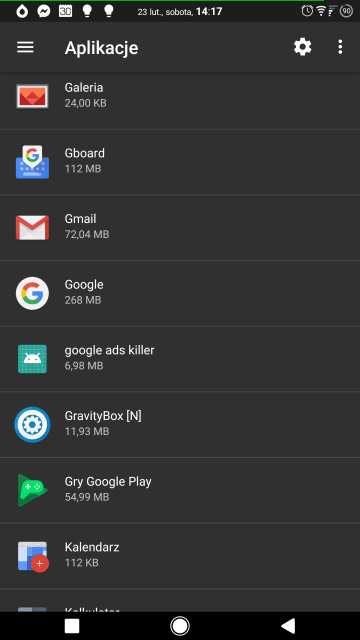
А как ты умудрился заполнить память, если ни фильмов, ни музыки не скачиваешь? На самом деле это проще, чем вы думаете. Вы просматриваете веб-сайты? Ну конечно; естественно. Вся ваша активность в сети означает, что что-то загружается в память вашего смартфона. Когда вы читаете сообщения на веб-сайте, это означает, что ваш телефон должен сначала загрузить как текст, так и общий вид этого веб-сайта: все рамки, изображения, кнопки и так далее.Как вы уже знаете, все это информация, и все это занимает место в вашем уме. И сколько места займут 100 страниц, которые вы посещаете каждый день? Не удивляйтесь, что в конце концов вы обнаружите, что памяти вашего телефона мало.
К счастью, Android через некоторое время удаляет большую часть этих вещей, тем самым очищая себя от ненужных файлов и освобождая память. Однако очистка системной памяти не очищает их все. Еще одним популярным пожирателем памяти являются приложения. Вы используете Все получают выгоду.Каждая игра, каждое приложение для проверки погоды, каждая программа для чтения новостей или отслеживания курсов валют занимает память. Сколько сам устанавливал? Сколько вы уже установили? Приложения, которые уже были на вашем телефоне при первом запуске, занимают довольно постоянное количество места, но время от времени обновляются. И однажды то, что занимало 20 мегабайт памяти, могло начать занимать 25 и более.
Сколько памяти занимает игра?
Вы знаете, сколько «весит» обычная, простая игра? Хотя бы несколько мегабайт.Хорошая простая игра обычно занимает десятки мегабайт памяти, а "крутая" игра - несколько сотен мегабайт. Все проще и проще находить игры, которые занимают память, исчисляемую гигабайтами. А сколько «весит» Facebook? Он занимает около 400 мегабайт памяти вашего смартфона. Для сравнения: сколько занимает один Android? В виде файла до установки занимает от полгига до одного гигабайта (хотя в таком виде для вас это не очень важно), после установки занимает 4-6 гигабайт (чем новее, тем больше).А с дополнительными приложениями для стабильной работы и местом, которое он резервирует для собственной стабильности, вообще занимает 8-11 гигабайт.
Кроме того, каждое снятое фото и видео занимает много места. То, сколько именно памяти «съедает» фото или запись, во многом зависит от возможностей и настроек камеры, но в новых моделях обычная фотография с настройками по умолчанию «весит» несколько мегабайт, фото самого высокого качества или с различные дополнительные опции могут весить несколько мегабайт и более, а минута записи занимает от нескольких десятков до нескольких сотен мегабайт.Поэтому сообщение "внутренняя память телефона заполнена" - лишь вопрос времени.
Почему приложения Android занимают все больше и больше места? Эту тему уже хорошо объяснил Павел в своей серии статей о программировании для Android.

Как освободить место на телефоне?
Недостаточно памяти на вашем устройстве? К счастью, есть несколько вариантов. Прежде всего, просмотрите свои заявки. Есть игры, которые вы больше не трогаете? Приложения, которыми вы не пользуетесь? Вот удали их - Андроид будет тебе благодарен.Тогда позаботьтесь о своей галерее. Просмотр фото и видео. У вас есть дубликаты фотографий? Затем удалите одну версию. Какие-то неудачные? Также удалите их. А что делать с теми, кого хочется оставить подольше?
Рекомендуется скопировать их на жесткий диск . Для этого вам понадобится компьютер (в котором свободной памяти чуть больше, чем в телефоне), смартфон и USB-кабель для подключения обоих. Немного знаний тоже пригодится. Если вы не знаете, как перенести фотографии с телефона на компьютер, попросите кого-нибудь помочь.По крайней мере, так же хорош с использованием облака данных . пользуюсь и рекомендую. Облако от Google особенно дружелюбно. Благодаря ему ваши фотографии могут автоматически копироваться в интернет, в место, доступ к которому есть только у вас, и у вас всегда будет доступ к ним через приложение Google Photos (если фото есть в интернете, они вам тоже понадобятся для их просмотра). И вы можете удалить эти потребляющие память устройства с чистой совестью.
Установка карты памяти , если есть возможность, тоже хорошее решение.Благодаря этому вы можете добавить на устройство несколько или несколько сотен гигабайт, которые вы потратите, например, на сохранение фотографий.
Это очень простые операции, и вы можете сделать их самостоятельно. Вы не знаете, как? Ничего страшного - попробуй. Начните с небольшого объема данных, чтобы ничего не потерять. А потом на работу.
.